Fortnite удалили из App Store и Google Play
Популярная игра Fortnite была удалена из магазинов App Store и Google Play за нарушение правил — разработчики добавили в нее возможность совершать внутренние покупки напрямую через приложение, что не понравилось IT-гигантам. Теперь владелец Fortnite Epic Games подает в суд на Apple и Google, обвинив их в злоупотреблении собственной дуополией. Чем может закончиться тяжба между техкомпаниями — в материале «Газеты.Ru».
Мобильная версия игры Fortnite была удалена из App Store за нарушение правил платформы, сообщает The Verge. Владельцы «королевской битвы» Epic Games внедрили в нее систему внутренних покупок в обход магазина приложений, чем сильно рассердили Apple, собирающую 30%-й налог от подобных сделок.
Купертиновцы заявили о том, что готовы общаться с Epic Games, чтобы решить возникшие противоречия, но предлагать особые условия или поблажки для Fortnite они не собираются.
«Сегодня Epic Games пошла на неудачный шаг, нарушив правила App Store, которые в равной степени применяются ко всем разработчикам и предназначены для обеспечения безопасности магазина для наших пользователей.
В результате их приложение Fortnite было удалено из магазина.
Epic включила в свое приложение функцию, которая не была проверена или одобрена Apple, и они сделали это с явным намерением нарушить правила App Store в отношении платежей в приложениях, которые применяются к каждому разработчику, продающему цифровые товары или услуги… Тот факт, что их [Epic Games] бизнес-интересы теперь заставляют их настаивать на особом соглашении, не меняет того факта, что эти руководящие принципы создают равные условия для всех разработчиков и делают магазин безопасным для всех пользователей. Мы приложим все усилия, чтобы устранить эти нарушения совместно с Epic и вернуть Fortnite обратно в App Store», — говорится в официальном заявлении Apple.
Позднее Fortnite был удален и из Google Play — по схожей причине.
«Открытая экосистема Android позволяет разработчикам распространять приложения через различные магазины приложений. Для разработчиков игр, которые решили использовать Play Store, есть правила, справедливые по отношению ко всем разработчикам и обеспечивающие безопасность магазина для пользователей. Хотя Fortnite остается доступным для пользователей Android, мы не можем оставить его доступным в Play, поскольку он нарушает наши правила. Однако мы приветствуем возможность продолжить наши обсуждения с Epic и вернуть Fortnite в Google Play», — заявили в Google.
Хотя Fortnite остается доступным для пользователей Android, мы не можем оставить его доступным в Play, поскольку он нарушает наши правила. Однако мы приветствуем возможность продолжить наши обсуждения с Epic и вернуть Fortnite в Google Play», — заявили в Google.
Впрочем, создается впечатление, что основной целью Epic Games была именно Apple.
Это подтверждает тот факт, что на официальном YouTube-канале Fortnite появилось видео, которое является прямой отсылкой к легендарной рекламе купертиновцев, впервые представляющей публике компьютер Macintosh.
«Epic Games бросила вызов монополии в App Store. В ответ Apple заблокировала Fortnite на миллиардах устройств. Присоединись к борьбе за то, чтобы 2020 год не превратился в «1984»», — этими словами заканчивается видео, дополненное хэштегом #FreeFortnite.
Присоединись к борьбе за то, чтобы 2020 год не превратился в «1984»», — этими словами заканчивается видео, дополненное хэштегом #FreeFortnite.
После того, как Epic Games стало известно о блокировке Fortnite, она подала в суд на Apple и Google, обвинив их в монополизации рынка магазинов приложений.
Как считает портал Business Insider
, Apple угодила в расставленную ловушку Epic Games, которая своими действиями вынудила компанию продемонстрировать всему миру свои неограниченные возможности и власть над разработчиками, размещающими свои сервисы в App Store.Известно, что Apple берет комиссию в размере 30% с продажи платных приложений в App Store, а также взимает такой же налог с продажи цифровых товаров, распространяющихся внутри сервиса. При этом App Store является предустановленным магазином на iPhone и iPad, пользователям которых запрещено скачивать приложения из других источников. Это приводит к тому, что разработчики вынуждены соглашаться с условиями Apple, если они хотят сделать свой сервис доступным для людей с устройствами на базе iOS. Компании протестуют против абсолютной власти App Store на протяжении многих лет, но так и не смогли найти рычаги давления на «яблоко».
Компании протестуют против абсолютной власти App Store на протяжении многих лет, но так и не смогли найти рычаги давления на «яблоко».
Теперь же у Epic Games появилась возможность привлечь дополнительное внимание к этой проблеме путем громкого судебного иска.
«Вместо того, чтобы принять здоровую конкуренцию, Apple отреагировала удалением Fortnite из App Store. Удаление Fortnite является еще одним примером того, как Apple использует свою огромную мощь, чтобы наложить необоснованные ограничения и незаконно сохранять свою 100% монополию на рынке платежей в приложениях iOS», — говорится в заявлении истца.
Несмотря на то, что Epic Games может проиграть в суде, он явно не останется незамеченным среди антимонопольных регуляторов по всему миру. Кроме того, пример такой крупной компании может подстегнуть других более мелких игроков открыто выступить против монополии Apple, что в конечном итоге может принести долгожданный результат.
На Meizu не работает Play Market
У пользователей техники Meizu нередко возникают сложности с приложением Play Market.
Причина неисправности
Прежде чем грешить на Play Market и его разработчиков, проверьте, всё ли в порядке с вашей учётной записью. Для этого проведите запуск софта с другого устройства. Для этой цели можно установить Google Play на компьютер или планшет. В программе необходимо авторизоваться. Нужно зарегистрировать свой профиль (аккаунт) в «Гугл». Редко, но случаются перебои в работе учётной записи. Чтобы её обновить, нужно сначала удалить, а потом добавить аккаунт снова. Сохранённые данные автоматически синхронизируются на устройстве.
Если появляется сообщение «Время ожидания истекло», вероятнее всего, в системе «Гугл» проводятся технические работы, и Play Market временно не функционирует. Стоит повторить попытку через 15–20 минут.
Если с аккаунтом всё в порядке и зайти на например с телефона Meizu M3S не удаётся, попробуйте поискать другие причины. Например, проверить подключение интернета или выполнить перезагрузку.
Нововведение от Meizu
Если все перечисленные выше способы оказались безрезультатны, предлагаем обратить внимание на сервис, внедрённый китайским разработчиком. Предоставляя своим почитателям передовые решения, компания MEIZU стала новатором. Для сотовых, поступающих на рынок России и стран СНГ, сервисы «Гугл» доступны после включения специального инсталлятора. Это позволит ламеру активировать последние версии Play Market, Google Maps и проч. Такое нововведение предотвращает некорректное функционирование аппарата из-за установки на заводе ПО, которое могло морально устареть на момент активации и начала юзания смартфона.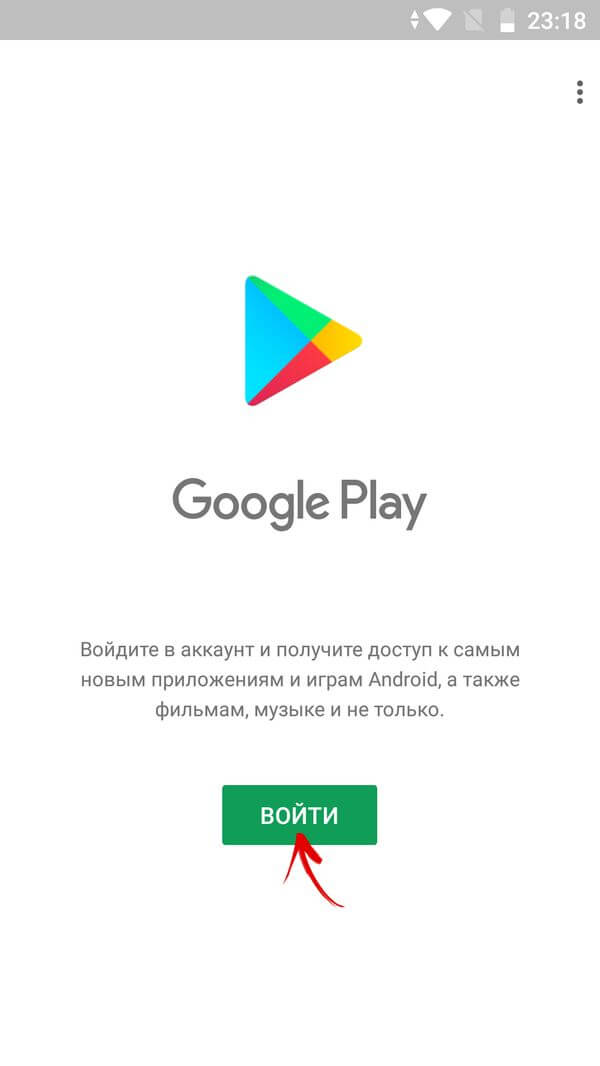
Волшебный помощник
Для пользователей, которые хотят установить последнюю серию сервисов «Гугл», в Meizu есть специальный installer. Hot Apps — это лучшие разработки компании, помогающие использовать все возможности техники. В папке есть такое ПО, как Google Services Installer. Оно позволяет запустить ПО автоматически. Для этого нужно переместить и активировать софт на рабочем столе. Данная опция возможна при наличии подключения к интернету (Wi-Fi или проводной, мобильный — не имеет значения).
Радикальные меры
Когда не получается установить «Плей Маркет» на «Мейзу Note» с помощью помощника Hot Apps, есть ещё один хакерский способ — сбросить настройки. Сперва проделать операцию для программы Play Market. Сделать это можно по следующей схеме:
- Найдите на мобильном папку «Настройки».
- В разделе «Приложения» отыщите Play Market.
- Удалите данные «кэш».
- Выполните перезагрузку слайдера.
Если после активации прибора виртуальный маркет не возобновил нормальную работу, значит, процедура оказалась бесполезной.
Иногда проблемы с Play Market появляются при загрузке обновлений. «Откатить» настройки до прошлого уровня можно, если в параметрах выбрать «Удалить обновления».
Важно! Одной из радикальных мер является сброс настроек телефона Meizu до базовых или перепрошивка. В этом случае все данные юзера будут потеряны (не забудьте сделать их резервную копию). После установку Play Market выполните с нуля.
Конфликт приложений
Есть пользователи, утверждающие, что сложности с Play Market на Meizu M2 возникают после инсталляции Freedom. Эта программа помогает совершать покупки лицензионных ПО бесплатно. Во избежание конфликта между applications, от Freedom лучше отказаться. Сделать это просто:
- Найдите программу в перечне приложений.
- Остановите её.
- Удалите «Фридом».
- Выполните перезагрузку.
Причиной появления неполадок на Meizu может быть не только Freedom, но и другие подобные программы. Для возобновления нормальной работы «Плей Маркета» лучше своевременно от них избавиться по тому же принципу, что описан выше.
Альтернативное решение
Ещё одним поводом для беспокойства владельцев Meizu является тот факт, что Google постепенно начал отключать свои ПО на несертифицированных устройствах. Если ваш слайдер попал под фильтр, рекомендуем обратиться в ремонтный центр, а не искать неисправность своими силами.
Программисты СЦ «Ремзона» решают этот вопрос несколькими путями:
- установка альтернативного маркета приложений либо же версии, которая не проверяет сертификацию «Гугл». Данная услуга выполняется за 1–3 рабочих дня;
- сертификация устройства Meizu и его прошивка. Это обеспечивает официальную работу сервисов Google. Как правило, после подачи заявки проходит от нескольких часов до пары дней, в отдельных случаях — недель.
По нашему мнению, если в Meizu не работает Play Market, в 2018 году самое правильное решение — второй метод ремонта. Он требует установленной официальной глобальной прошивки гаджета.
Как восстановить Плей Маркет на Android? Подробное пошаговое руководство
Как восстановить play market, если случайно его удалил
Здравствуйте, владельцы смартфонов, которые видят в своём аппарате не только телефон, но и удобный девайс для работы, планирования дня и развлечений.
Вы знаете, что порой приходится немало повозиться, прежде чем настроить программы и приложения под себя. А бывает, пользователь удалил play market как восстановить его не знает. Эта задача и правда может вызывать затруднения, особенно если пароль от Google Play был небрежно забыт.
Между тем, поклонникам простого и функционального Android сегодня без Магазина Гугл никак, ведь там есть море приложений: книги, музыка, фильмы, игры, заставки, календари, блокноты и ещё масса всего полезного. И сегодня мы рассмотрим, как его можно восстановить.
Что делать, если Play Market был случайно удален
Play Market является изначальным компонентом в прошивке большинства последних планшетов и смартфонов на ОС Андроид. При первом включении устройства вы уже находите у себя на дисплее заветную иконку.
Если вы случайно удалили Плей Маркет, можно попробовать инсталлировать заново, скачав его с официального сайта Google. Установка Магазина потребует ряд несложных действий:
- Смартфон или планшет должен получить разрешение на то, чтобы устанавливать программы из незнакомых ресурсов.
 Найдите в настройках раздел «Безопасность» для активации соответствующего пункта.
Найдите в настройках раздел «Безопасность» для активации соответствующего пункта. - Потом открывайте защищённый антивирусником браузер и находите Play Market. Причём, вас должен интересовать именно файл, имеющий расширение .apk. Дальнейшая его установка на телефон не должна вызвать затруднений.
- Как только приложение будет впервые открыто, оно запросит ваш аккаунт в Google. И тогда вам только останется указать адрес электронной почты вместе с паролем.
Плей Маркет установлен – и вы снова можете скачивать интересные и полезные приложения, проверенные с точки зрения безопасности и удобно отсортированные по рейтингам.
Сброс до заводских настроек
Если Плей Маркет на вашем устройстве все же глубоко вшит в систему, то при ненадлежащей его работе не спешите с удалением. Такое действие может повлечь за собой большие проблемы в работе многих других, зависимых от него приложений Гугл.
В этом случае можно попробовать произвести сброс до заводских настроек, но сделать это можно только если на смартфоне установлен root, то есть вы обладаете правами суперпользователя.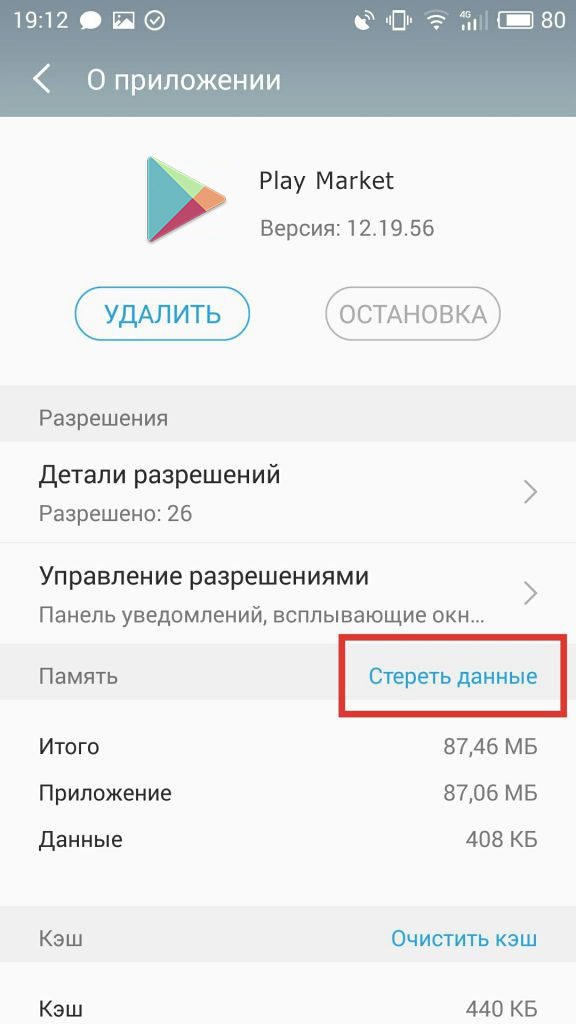 Иначе ваши максимальные полномочия заключаются в остановке приложений.
Иначе ваши максимальные полномочия заключаются в остановке приложений.
Но перед тем, как сбросить настройки, непременно позаботьтесь о создании резервной копии вашей учётной записи в Google аккаунте.
Для сброса до заводских настроек:
- войдите в меню «Настройки» и найдите там «Резервное копирование;
- выберете «Сброс данных»;
- перезагрузите устройство;
- осуществите восстановление резервной копии данных вашего аккаунта на Гугле.
Если сброс до заводских настроек не помогает и проблема с Плей Маркетом не решается, то единственный выход – это перепрошивка смартфона в сервисном центре.
Если вы забыли пароль от Google Play
Если личные данные были указаны вами ранее для Google, то восстановление не представляется сложным:
- С ПК зайдите на главную официального сайта Google.
- Нажмите «Войти». Когда откроется форма «Не можете войти в свой аккаунт?»
- Затем вводите адрес почты, который был привязан к сервису, и ваш телефонный номер.

- В SMS вам придёт код, после его введения вы создадите новый пароль.
При неуказанных личных данных восстановление будет несколько дольше:
- На главной странице Google теперь в окошечке нажмите «Я не могу воспользоваться телефоном».
- Для подтверждения личности вы будете отвечать на вопросы, в основном качающиеся дат входа в систему и создания вашего аккаунта.
- И после этого на указанный почтовый ящик придёт письмо с руководством от техподдержки.
Частые проблемы с Play Market
Плей Маркет на устройстве может не запускаться, если Андроид сбоит, либо систему атакуют вирусы.
Может помочь перезапуск Андроида. Либо просто скиньте настройки Плей Маркета и очистите временную память. Зайдите в «Приложения», кликните по Play Market. Там вы можете нажать кнопку, для того, чтобы очистить кэш и удалить данные.
Также вы можете попробовать отказаться от обновлений. Иногда предыдущая версия больше дружит с тем или иным смартфоном.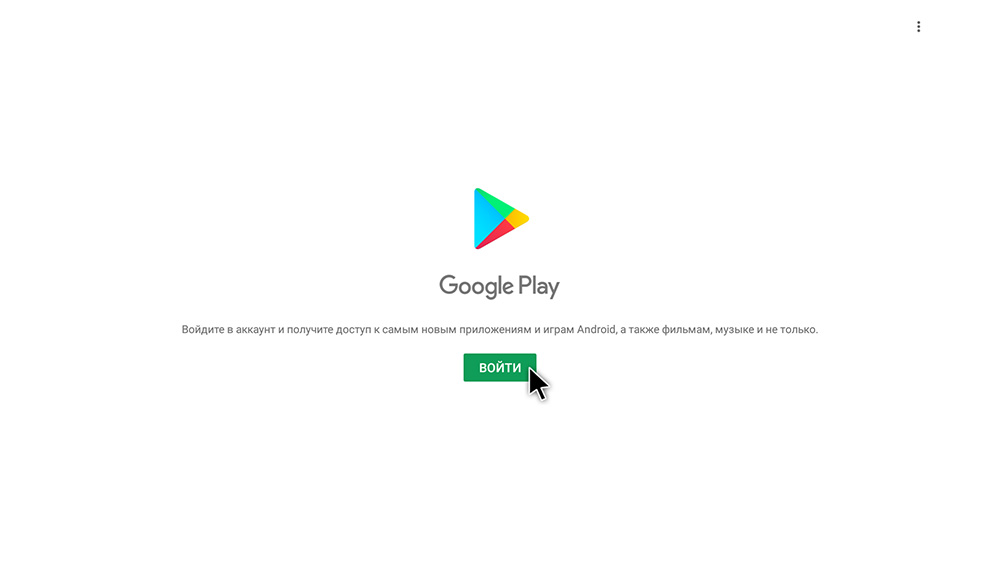 Не всегда дело в несовершенстве обновлений. Просто порой параметры несильного устройства лучше принимают менее модифицированные, а оттого и более лёгкие старые версии программ.
Не всегда дело в несовершенстве обновлений. Просто порой параметры несильного устройства лучше принимают менее модифицированные, а оттого и более лёгкие старые версии программ.
При проблемах с Плей Маркетом можно запустить заново ваш аккаунт в Google. Для этого нужно выйти из системы и снова войти в неё, введя заново почту и пароль. Затем обязательно запустите синхронизацию.
Сброс настроек Андроид – практически крайняя мера. Но если вам приходится к ней прибегать для корректировки работы сервисов в Google, в том числе и Play Market, то не забудьте о предварительном сохранении важных для вас документов.
Плей Маркетом пользуются многие. И пусть у вас смартфон Meizu или Самсунг на Андроиде, неполадки и случайные удаления могут возникать на разных моделях. И теперь вы знаете, что с этим делать.
А чтобы и в дальнейшем быть в курсе, следите за нашими записями в ВК, на Фейсбуке и в Твиттере, а также на канале на Ютубе .
Как восстановить аккаунт в Плей Маркете?
Владелец устройства на Андроиде, однажды разобравшийся, почему не включается телефон или планшет и что делать, если не работает камера, может столкнуться ещё с одной проблемой: неожиданным исчезновением Плей Маркета. Это системное приложение не относится к особенно полезным, но узнать, как восстановить его, не помешает.
Это системное приложение не относится к особенно полезным, но узнать, как восстановить его, не помешает.
Плей Маркет удалён
Если приложение полностью удалено из памяти телефона или планшета, что в силу «привязчивости» сервисов Гугла встречается довольно редко, пользователю придётся заново скачать Плей Маркет и установить его на устройство.
Важно: для инсталляции подойдёт любая относительно новая версия, найденная на заслуживающем доверия сайте. В качестве примера будет рассмотрен ресурс Apkpure, позволяющий, помимо всего, скачать самые лучшие приложения для Андроида без авторизации в Play Market.
Чтобы восстановить Гугл Плей Маркет, удалённый с телефона или планшета, необходимо:
- В любом удобном мобильном браузере перейти по ссылке — apkpure.com и нажать на размещённую в правом верхнем углу пиктограмму лупы.
- Ввести в поисковой строке Play Market.
- Или, если первый вариант не даст результатов, — Play Store, и нажать на кнопку справа.

- Выбрать в списке результатов подходящий и тапнуть по заголовку.
- На открывшейся странице воспользоваться кнопкой «Скачать APK».
- И немного подождать, пока онлайн-сервис подготовит файл для загрузки. Если процесс так и не начался, владельцу смартфона, желающему установить Гугл Плей Маркет обратно, стоит тапнуть по ссылке «Нажмите сюда».
- Определив, куда должен быть загружен инсталлятор, и нажав на кнопку «Скачать».
- Пользователь через несколько секунд сможет приступить к установке Play Market.
- Инсталляция займёт, в зависимости от технических характеристик телефона или планшета, от одной до пяти минут. Переключаться в это время на другие окна, выключать или перезагружать телефон нежелательно.
- В дальнейшем пользователю понадобится запустить приложение и авторизоваться в нём — а если не получается, попробовать восстановить аккаунт Гугла, к которому привязан и Плей Маркет.

Плей Маркет остановлен
Значительно чаще случается, что Play Market не удалён с устройства, а переведён в неактивное состояние, то есть остановлен. В этом случае владельцу телефона или планшета придётся:
- Открыть системные настройки и перейти в раздел «Приложения».
- Найти пункт Google Play Market — если догадка верна, рядом с ним будет высвечиваться значок «Остановлено/Отключено».
- Тапнуть по заголовку приложения и выбрать в открывшемся окне опцию «Включить».
- При необходимости — настроить разрешения для Гугл Плей Маркета в поле «Настройки приложений».
Важно: если Play Market был отключён или остановлен, после повторного запуска вводить данные аккаунта, в том числе пароль, не понадобится.
Системный сбой
Если запустить Плей Маркет на смартфоне или планшете не получается из-за неполадок в работе Андроида, восстановить доступ можно, сбросив настройки приложений до заводских — это не сложнее, чем узнать, почему компьютер не видит телефон.
Владельцу устройства будет нужно:
- Снова войти в «Настройки» и открыть раздел «Общие настройки».
- Найти опцию «Сброс» и тапнуть по заголовку.
- Выбрать «Сброс настроек»: избавляться от пользовательских данных в этом случае не требуется.
- Подтвердить желание вернуться к параметрам системы по умолчанию и несколько секунд подождать завершения процесса.
- Далее понадобится запустить Плей Маркет и авторизоваться в нём, используя логин и пароль от своего аккаунта — теперь владелец телефона снова может скачивать программы, игры, электронные книги и музыку, используя официальный источник Гугл.
Как восстановить пароль в Плей Маркете?
Часто случается, что Play Market не использовался долгое время, и пользователю требуется восстановить не только работоспособность приложения, но и пароль от аккаунта. Процесс выглядит следующим образом
- Запустив Плей Маркет, нажав на кнопку «Войти».

- И подождав несколько минут проверки функциональности Play Market.
- Владелец устройства должен ввести свой логин — адрес электронной почты или сотовый номер.
- И, нажав на кнопку «Далее», воспользоваться ссылкой «Забыли пароль?».
- Система предложит несколько вариантов восстановления. Первый — ввести последний запомненный пароль от аккаунта. Если вызвать из памяти ничего не получилось, стоит сразу перейти к следующему, тапнув по кнопке «Другой способ».
- Второй вариант — указать резервный адрес электронной почты — на него будет отправлено письмо для восстановления доступа к аккаунту Гугла.
- Третий — попробовать припомнить месяц и год создания учётной записи.
- Четвёртый — связаться с техподдержкой Гугл, оставив в текстовом поле свой контактный адрес электронной почты.
- Если ни одна из попыток не увенчалась успехом, система уведомит пользователя о невозможности восстановить пароль в Плей Маркете прямо сейчас и предложит обратиться за помощью чуть позже, собравшись с мыслями.

Важно: в зависимости от выбранного владельцем телефона или планшета способа для восстановления доступа к аккаунту могут потребоваться дополнительные действия — например, перейти в резервный почтовый ящик и ввести в форме авторизации Play Market код из присланного Гуглом письма.
Подводим итоги
Восстановить Гугл Плей Маркет на Андроиде можно несколькими способами. Владелец телефона или планшета, на котором программа полностью удалена, должен заново скачать и инсталлировать её, после чего авторизоваться в Play Market. Если приложение остановлено, необходимо включить его в «Настройках»; если причина неполадок — сбой операционной системы, выполнить сброс устройства до заводского состояния. Чтобы восстановить в Плей Маркете пароль от аккаунта, придётся ответить на любой из проверочных вопросов системы или связаться со службой поддержки Гугла.
Пропал Google Play (Плей Маркет) на смартфоне: что делать в таком случае
Если вы заметили что в вашем телефоне пропал Плей Маркет, то эта статья именно для Вас. Мы рассмотрим причины по которым вы не можете найти приложения Google Play на своем Andro >
Мы рассмотрим причины по которым вы не можете найти приложения Google Play на своем Andro >
Также в нашем блоге есть отдельная статья о том как установить Google Play на Android. Можно подробнее ознакомиться, если вы все таки удалили или изначально у вас его не было в телефоне.
Как вернуть пропавший Google Play
Основная причина по которой вы не можете найти магазина приложений Google Play в своем телефона — оно было удалено или остановлено, по ошибке, невнимательности, варианты могут быть самые разные. Как же вернуть пропавший Google Play Market?
Мы предложим несколько вариантов так как случай пропажи Google Play может быть у каждого индивидуальным.
Приложение Google Play отключено
В первую очередь не спешите после пропажи значка Google Play, сразу скачивать и устанавливать новый Google Play, возможно он просто отключен и в меню его вы просто напросто не видите. Выполните следующие шаги:
- Откройте приложение «Настройки» в своем Android телефоне.

- Далее откройте «Диспетчер приложений» (возможно в вашей прошивке или версии Android OS будет называться по-другому данный раздел с приложениями установленными на вашем устройстве).
- Перед вами будут подразделы:
- «Загруженные»;
- «Запущенные»;
- «Все»;
- Перейдите в подраздел «Все» и найдете приложение «Сервисы Google Play» — перейдите в него.
- Активируйте приложение «Сервисы Google Play» (по кнопке или ползунку) — это в случае если действительно приложение Google Play было отключено.
| «Приложения» | «Сервисы Google Play» | «Включить» |
|---|---|---|
Выполнив данные шаги приложение Google Play вновь появится в телефоне Android.
Установить apk Google Play
Если предыдущий метод, не помог, а приложения Google Play нет и в настройках, возможно вы его на самом деле удалили. В этом случае мы рекомендуем скачать установочный файл apk «Google Play».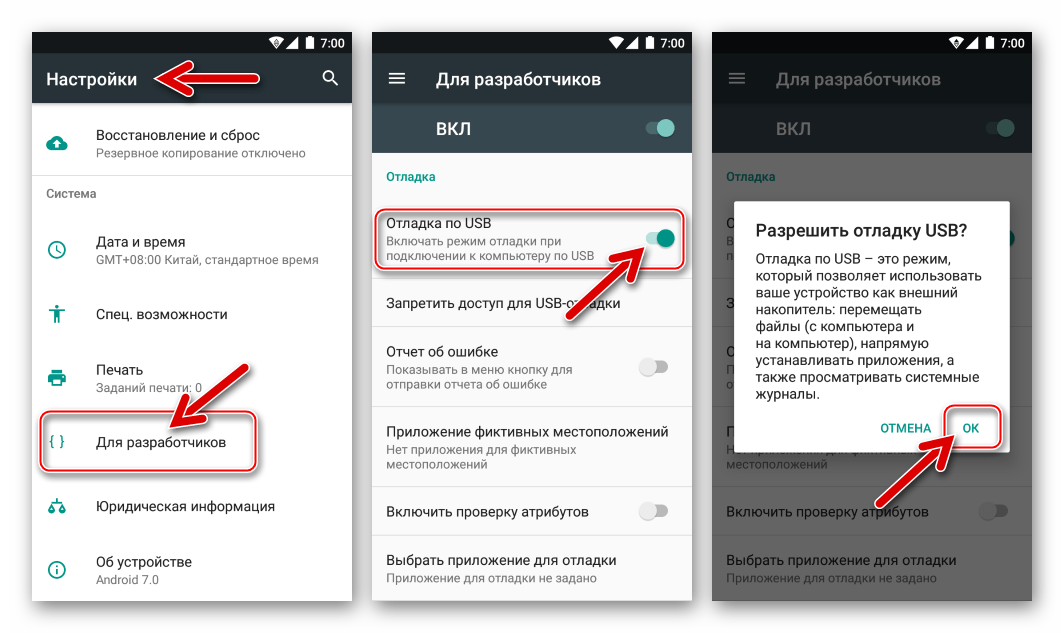
- Скачать установочный файл apk «Google Play», нужно только с авторитетных ресурсов, например c www.apkmirror.com.
- Установите apk файл на свое Android устройство. Подробнее как скачивать apk на Android рассказано в нашей публикации.
- Выполните перезагрузку Android устройства.
Включив снова свой телефон или планшет, проверьте наличие Плей маркета. Кстати, очень много отзывов о том что пропадает Google Play в Meizu (Мейзу). Также бывают и другие ошибки в этих китайских смартфонах, например может появляется сообщение «Добавить аккаунт» — узнайте в нашей спец-статье как её исправить.
Возврат Android устройства к заводским настройкам
Если вам не помогло из вышеперечисленных вариантов и Google Play не появился в вашем устройстве — рекомендуем в таком случае сделать сброс к заводским настройкам (подробнее вы можете узнать как это сделать, что нужно знать и учесть при откате к базовым настройкам, в нашей статье, посвященной именно этой теме).
Основные шаги мы дадим следующие при возврате к базовым настройкам:
- Откройте приложение «Настройки» в своем Android (телефоне или планшете).
- Перейдите в раздел «Восстановление и сброс».
- Затем выберите пункт «Стереть все», «Сброс к заводским настройкам» или «Сброс настроек» (зависит от того какая у вас версия Android OS или прошивка от производителя).
- Подождать пока на вашем Android устройстве будут восстанавливаться базовые настройки.
- Далее после того как Android устройство снова включилось обязательно зайдите в свой аккаунт Google.
Как правило данный способ спасает в 99% случаев если у вас пропал Google Play на телефоне или планшете.
Как восстановить Плей Маркет: самые простые способы
В любом смартфоне, вне зависимости от того, на какой платформе он работает, всегда есть предустановленный магазин приложений — через него мы скачиваем на устройство различные программы и развлекательный контент. Как восстановить Плей Маркет на Андроиде, если он по какой-то причине пропал и с рабочего стола, и из меню? Предлагаем вам несколько вариантов.:max_bytes(150000):strip_icc()/006_resolve-google-play-store-error-4582680-f12025bb10b54007a123aab5b258d113.jpg)
Что делать, если приложение отключено и скрыто
На многих устройствах, работающих на Андроид, удалить Плей Маркет невозможно в принципе, так как он, как и некоторые сервисы Google, встроен в операционную систему. Точнее сказать, сделать это можно, но для этого нужно иметь специальные знания, коими среднестатистический пользователь не обладает. И все что возможно — это остановить приложение
Поэтому (и особенно, если у вас Samsung) первое, что нужно делать если удалил Плей Маркет — получше поискать его на устройстве:
- Из меню смартфона перейти в раздел “Настройки” .
- Найти раздел “Приложения” и перейти в него.
- Просматриваем список приложений — ищем Плей Маркет.
Если видите иконку одной из указанных программ — нажмите на нее. Чтобы восстановить приложение Плей Маркет на телефоне, в следующем окне нажмите на “Включить”. После этого сервис отобразится в меню устройства и при желании вы сможете вынести его иконку на рабочий стол.
Обратите внимание: если не видите Маркета, но есть “Сервисы Google Play” — откройте меню этой службы. Там должна быть кнопка “Включить”. Нажмите на нее, затем вернитесь в раздел “Приложения” — Плей Маркет теперь должен появиться в общем списке. Запустите его так, как указано выше.
Верный способ: сброс до заводских настроек
Как мы уже сказали, сервисы Google в большинстве случаев вшиты в ОС смартфонов. Поэтому, даже если у вас каким-то образом удалить их получилось, то можно попробовать восстановить Google Play Маркет на Андроид после удаления, откатив настройки до заводских.
Делается это так:
- Зайдите в “Настройки” на телефоне.
- Откройте раздел “Общие настройки” .
- Нажмите на кнопку “Сброс”, а затем на “Сброс данных”.
- Прокрутить экран до конца вверх и нажать на “Сбросить” .
Обратите внимание: перед сбросом из “Настроек” войдите в “Облако и учетные записи” , откройте “Архивация и восстановление” и активируйте “Резервное копирование” .
После сброса, чтобы восстановить удаленный Плей Маркет, нужно зайти сюда же, нажать на “Восстановление данных” . В следующем окне — снять галку с “Настройки” , а затем тапнуть на “Восстановить” .
Восстановление программы с помощью установки файлов APK
Вот еще один рабочий способ,если удалил Плей Маркет на Андроид — как восстановить программу с помощью файлов из интернета скачивания. Нужно только найти надежный сайт, откуда можно будет скачать требуемое ПО (можно “пробежаться” по тематическим форумам и посмотреть, чем пользуется народ).
Как восстановить Гугл Плей Маркет на телефоне путем скачивания файлов APK:
- Через браузер на компьютере найдите ресурс, на котором можно скачать файлы APK для установки Плей Маркета или нажмите на кнопку выше;
- Скачайте файлы и сохраните их;
- Подключите свой смартфон к компьютеру — через USB или Bluetooth;
- Перенесите файлы APK на SD карту смартфона и отключитесь от компьютера;
- Запустите с телефона установку программы.

Если запуск не происходит, можно попробовать следующий вариант того, как можно восстановить Гугл Плей Маркет:
- Установить на компьютер программу — инсталлятор для APK. Например можно воспользоваться InstallAPK.
- Скачать APK файлы с выбранного ранее сервиса и сохранить их на компьютере.
- Подключить телефон к ПК при помощи USB-кабеля (это важно).
- Двойным щелчком левой кнопки мыши запустите APK *
- Инсталлятор самостоятельно выполнит подготовку, активирует и совершит установку приложения на подключенное устройство.
*Предварительно переносить эти файлы в пространство смартфона, чтобы восстановить Google Play, не нужно!
Скачать из другого приложения (для Meizu и Xiaomi)
На смартфонах Meizu и Xiaomi Плей Маркет можно установить из сторонних источников — их ОС это позволяет сделать. Как восстановить Плей Маркет на Андроиде, скачав его через браузер:
- Запускаем магазин с приложениями;
- Находим Play Маркет;
- Жмем на “Скачать” и выполняем действия, необходимые для загрузки и установки.

- Авторизируемся в сервисе.
На Самсунге, восстановить Гугл Плей на Андроиде таким способом не получится. Но если вы все же хотите попробовать, сначала отключите запрет на скачивание из неизвестных источников. делается это так: Настройки → Биометр. данные и безопасность → Установка неизв. приложений → выберите браузер, которым вы собираетесь воспользоваться для загрузки → сдвиньте ползунок напротив строки “Разрешение для этого источника” вправо.
Напоминаем нашим читателям, что загрузка программ из сторонних источников это всегда риск. Особенно, когда речь идет о приложениях, к которым предполагается привязка банковских карт. Плей Маркет — как раз одно из них. Поэтому, если программу на самом устройстве вы не нашли, с вопросом “Удалился Плей Маркет, что делать?” лучше обратиться в сервисный центр или любую мастерскую. Там, как правило, используется проверенное ПО.
Порядок восстановления доступа к Play Market
Пароль от учетной записи Гугл Плей является неотъемлемой составляющей процесса авторизации на сервисах Google (в том числе и в Play Market). При покупке нового девайса или при сбросе настроек на старом аппарате вы сможете с легкостью возвратить все приложения с помощью ранее созданного аккаунта. Потеря пароля от учетной записи Гугл делает процесс реанимирования невозможным. Рассмотрим, как восстановить пароль в Google Play при его потере.
При покупке нового девайса или при сбросе настроек на старом аппарате вы сможете с легкостью возвратить все приложения с помощью ранее созданного аккаунта. Потеря пароля от учетной записи Гугл делает процесс реанимирования невозможным. Рассмотрим, как восстановить пароль в Google Play при его потере.
Способы восстановления пароля к аккаунту Google
Все сервисы Google Play связаны между собой одной учетной записью. Поэтому если пользователь забыл от нее пароль, он не сможет воспользоваться на телефоне всеми преимуществами Плей Маркета, облачным хранилищем и другими полезными инструментами Гугл Плэй.
Восстановить свой пароль от Плей Маркет на планшете или смартфоне можно следующими способами:
- через почтовый ящик;
- с помощью номера телефона;
- посредством ответа на некоторые вопросы.
Выбор конкретного варианта зависит от того, какие данные вы указывали, создавая аккаунт Гугл, и что из этого вы помните. Давайте рассмотрим, как восстановить Плей Маркет на Андроиде (как узнать пароль от учетной записи Google) каждым из доступных способов.
Восстановление доступа через почтовый ящик
Первый способ реанимирования Google Play является самым простым, поэтому именно с него и стоит начинать. Чтобы возобновить роботу с Плей Маркетом и восстановить утерянный код, нужно делать следующее:
- Через компьютер и установленный на нем браузер войдите на страницу Google Account Recovery.
- В открывшемся окне укажите email, который был закреплен за вашим аккаунтом в Гугл Плей.
- Войти на страницу восстановления учетных записей Google.
- Отметить 1 пункт «Я не помню пароль» и ввести адрес электронной почты, привязанной к аккаунту.
- Получить на мобильный телефон код подтверждения и вписать его в соответствующее поле. Полностью посмотреть, на какой номер будет отправлено SMS сообщение, нельзя. Вам будут показаны только две последние цифры.
- Открываем страницу реанимирования Google Account Recovery.
- Вводим email адрес, привязанный к нашему аккаунту.
- В следующем окне жмем «Другой вопрос».

Восстановление Play Market:
Вернуть приложение можно практически на всех смартфонах, в том числе на гаджетах популярных брендов Samsung, Meizu, Xiaomi и т. п. Сложнее не столько восстановить программу, сколько вернуть доступ к аккаунту. Сложность процедуры напрямую зависит от того, насколько ответственно подошли к регистрации профиля. Если были указаны реальные данные человека, процедура восстановления окажется значительно проще. Проигнорировав ввод реальной информации, восстановление окажется значительно сложнее.
Реже, но встречаются и случаи, когда приложение полностью удаляют через рут-права. Перед тем, как восстановить Плей Маркет на Андроид , нужно его установить. Проблема в том, что Play Market недоступен в официальном магазине.
Удалил Плей Маркет как восстановить :
- Переходим в приложение «Настройки».
- Находим раздел «Безопасность».
- Активируем опцию «Неизвестные источники» (в разных версиях Андроид и прошивках от Самсунг, Мейзу, Ксиаоми расположение может отличаться).

- Загружаем apk-файл приложения, доступен по ссылке .
- Запускаем скачанный файл и дождаться завершения установки.
После этого можем приступать к восстановлению доступа к профилю.
С помощью личных данных
Разработчики Гугл предоставляют массу способов возвратить доступ к аккаунту, самые простые из них – воспользоваться запасной почтой и номером мобильного телефона.
Как восстановить удаленный Плей Маркет :
- Переходим на страницу восстановления доступа .
- Указываем адрес электронной почты, к которой привязан профиль Play Market, и жмём «Далее».
- Нажимаем на кнопку «Забыли пароль?» и на новой странице вводим последний запомнившийся пароль (очевидно, что не тот, который используется сейчас).
- Если не помним ни одного пароля, жмём на кнопку «Другой способ».
- Указываем номер мобильного телефона, который привязан к профилю, получаем код в SMS вводим его и восстанавливаем доступ к профилю.
Это лучшие способы для восстановления профиля, хотя и не единственные. Существуют альтернативные варианты.
Без использования персональной информации
Данный метод значительно сложнее, так как требует наличие отдельных сведений о почте.
Как восстановить Плей Маркет на телефоне или ПК:
- Открыть страницу восстановления доступа и пропустить первые методы.
- Оказавшись на странице для ввода даты регистрации, указываем дату или жмём на «Другой способ».
- В следующем методе можем вернуть доступ к профилю через резервный почтовый ящик. Можем снова пропустить этот метод.
- Указываем адрес электронной почты и ждём ответа службы поддержки. Это последний способ, который забирает больше всего времени. Сотрудник техподдержки скорее всего попросит контактные данные нескольких последних контактов, с которыми велась переписка с аккаунта или другие данные.
Инструкция по синхронизации аккаунта
Как только удалось восстановить доступ к профилю, нам ещё нужно включить синхронизацию с аккаунтом через приложение Плей Маркета. Это сделать несложно.
- Запускаем сервис Play Market на телефоне.
- Сразу отобразится форма для входа, вводим данные от профиля.
- Синхронизация теперь активна.
Если приложение залагало и не предлагает ввести пароль, придётся перезагрузить его. Для этого переходим в «Настройки», «Все приложения» и переходим в приложение «Play Market». Здесь останавливаем программу, выбираем «Очистка кэша» и снова запускаем приложение.
Что делать, если возникла ошибка?
Случается, что после восстановления, правильного ввода пароля система все равно не пускает в Google Play. Наиболее вероятной причиной такого поведения является активная двухэтапная аутентификация – это функция повышения безопасности аккаунта. Для входа в профиль, помимо логина и пароля, ещё нужно ввести защитный код, который приходит в качестве SMS-сообщения или его озвучивает робот. Узнать об активации данной системы защиты можем по тому, что после формы ввода появляется строка для ввода кода.
Как только установим Плей Маркет в систему, восстановим доступ от профиля и настроим синхронизацию, все сервисы Google начнут работать в полную силу. Все приложения, игры и программы должны начать работать в штатном режиме.
Надеемся, данная инструкция помогла вам? Если остались какие-то вопросы, задавайте их в комментариях.
Пропал Play Market на андроиде? Практическое руководство по восстановлению
Как восстановить магазин google play, если вы случайно удалили его?
Если вам как-то удалось удалить магазин Google Play с вашего устройства Android, то не стоит расстраиваться. Есть множество вариантов, как можно восстановить Плэй Маркет на Андроиде на мобильном устройстве или планшете под управлением операционной системы Андроид.
Существует несколько способов вернуть Google Play обратно в зависимости от того, что именно вы могли сделать с этим приложением.
Включить настройки программы
Есть большая вероятность того, что у вас все еще может быть Google Play на мобильном устройстве. Возможно, он просто «отключен» и вы его не видите. Для того, чтобы исправить это, необходимо выполнить следующие действия:
- Перейдите к настройкам на Android-устройстве.
- Затем перейдите в «Диспетчер приложений» или аналогичному названию на вашей марке телефона.
- Обычно они делятся на «Загруженные», «Запущенные» и «Все». Нажмите «Все».
- Прокрутите страницу, спустя немного времени можно найти «Google Play Store» в данном списке. Нажмите, чтобы открыть.
Если вы видите активную кнопку «Отключено» в конфигурации этого приложения, нажмите «Включить».
На этом действия по восстановлению магазина Гугл Плей окончены, программа снова станет активной, при необходимости можете добавить ярлык на главный экран.
Загрузка и установка APK-архива
Если Google Play полностью отсутствует на вашем мобильном устройстве, возможно, вам придется загрузить и переустановить его файл APK. Сделать это очень просто:
- Загрузите файл APK Store Play Store из любого проверенного источника, например: AndroidFileHost или ZippyShare или с официального сайта поддержки Гугл.
- После загрузки переместите файл APK на свое устройство (можно использовать USB-кабель или Bluetooth-соединение).
- Установите APK из папки, в которую он скопирован.
- При необходимости перезагрузите устройство.
Выключение неизвестных источников
Параметр «Неизвестные источники» уже давно является частью Android. При отключении он запрещает пользователям (или другим источникам) устанавливать программы из любого места, кроме магазина Google Play. Это мера безопасности, которая установлена по умолчанию и вам нужно будет временно выключить данную функцию для корректной установки Google Play Маркета (т.к. загружаться он будет явно не из магазина).
- Включить настройку для установки APK и введите базовые настройки своего устройства.
- Перейдите в раздел «Безопасность».
- Найдите параметр «Неизвестные источники» и установите флажок.
- Появится предупреждение, которое вы обязательно должны прочитать (предупреждение протокола безопасности).
- После этого нажмите «ОК», это позволит вам установить APK из неизвестных источников.
- Если «Неизвестные источники» не находятся в установках безопасности, попробуйте найти их в установках конфиденциальности.
После такой простой манипуляции вы сможете восстановить потерянный или удаленный Гугл Плей Маркет из любого доступного интернет-источника.
Наихудший сценарий: отформатируйте устройство
Если метод установки APK-архива не возвращает вам Play Store и другие способы не дают должного результата, остается только один проверенный способ – отформатируйте свой телефон или верните его к заводским параметрам.
Необходимо выполнить сброс настроек, чтобы восстановить исходные показатели телефона. Что для этого потребуется:
- Выполните резервное копирование важных данных (телефонная книга, фотографии, видеофайлы, заметки и т.д.), которые вы не хотите потерять.
- Затем перейдите к настройкам «Восстановление и сброс», установите флажок «Стереть все» или «Сброс настроек».
- Ожидайте, пока ваш телефон восстанавливается и перезагружается.
После полной загрузки и входа в свой Гугл-аккаунт Play Маркет 100 % будет находиться на своем рабочем месте и вам больше не придется ломать голову, как восстановить приложение Плэй Маркет на Андроиде.
Восстановление сервисов Google Play
Как восстановить сервисы Гугл на Андроиде, если вы случайно удалили один из них? К основным сервисам Гугла относится множество системных дополнений, которые обеспечивают навигацию на вашем мобильном устройстве. Вот краткая и подробная инструкция по восстановлению удаленных приложений (применима абсолютно к любой системной программе).
Предварительные меры:
- Перезагрузите устройство.
- Перейдите в параметры, затем «Дата и время».
- Выберите автоматическое время и дату или поставьте галочку напротив «Дата и время сети».
- Вернитесь в наладку, «Хранилище», «Приложения», «Все», кнопка «Меню».
- После входа в меню нажимаем клавишу «Сбросить настройки приложения», затем «Сбросить приложения».
Способ № 1. Теперь приступим к восстановлению системных приложений, подробно рассмотрев, как установить назад сервисы Google Play на Андроиде, если удалили:
- Перейдите в «Аккаунт», «Google», выберите строку «Синхронизация во всех приложениях».
- Возвращаемся в «Хранилище», «Кэшированные данные», «Очистить кешированные данные».
- Или «Хранилище», «Приложения», «Все», «Google Play Store», «Принудительно остановить», жмем «Очистить данные».
Откройте Google Play Store и нажмите на кнопку принятия. Временно деактивируйте диспетчер устройств андроида: «Настройки», «Безопасность», «Администраторы устройств», «Диспетчер устройств Android» где жмем кнопку «Выключить».
Теперь удалим лишние обновления: во «Всех приложениях» находим «Службы Google Play», «Управление пространством», «Очистить данные», «Удалите обновления и обновите их». Сбоев в работе системных приложений больше не будет возникать.
Способ № 2. Как быстро восстановить Плэй Маркет на Андроиде после его удаления с помощью официальных архивов? Восстанавливаем приложения с официального интернет-сайта Гугл для подобных ситуаций (постоянное хранилище APK-архивов на все случаи жизни, к которым можно легко добраться с помощью любого интернет-браузера, включая базовый или стандартный).
- Откройте ссылку: http://www.apkmirror.com/apk/google-inc/google-play-services.
- Здесь прокрутите вниз до последней версии сервисов Google Play и нажмите на соответствующей строчке.
- Подождите некоторое время для загрузки данных.
- Затем прокрутите вниз до значка Google Play Store и здесь нажмите «Обновить».
- Дождитесь окончания обновлений.
- Перезагрузите устройство.
- Вы получаете почту Gmail
- Синхронизация закладок, истории на всех устройствах с помощью Google Chrome
- Автоматическая синхронизация контактов – доступ к вашей телефонной книге с любого устройства. Подробнее в статье Как перенести контакты на андроид за 5 минут. В общем, если вы пользуетесь андроид телефоном или планшетом, то без знания, как зарегистрироваться в Плей Маркете (старый: Андроид Маркет), обойтись нельзя.
Выполнив такую нехитрую последовательность простых действий, вы сможете без проблем восстановить работу любого устройства на базе операционной системы Андроид.
Как настроить Плей Маркет: регистрация, настройка и как скачивать
Как настроить Плей Маркет, чтоб скачивать приложения для андроида – первая задача после покупки. В этой статье мы подробно разберем процедуру регистрации и покажем как настроить Google Play Market, чтобы скачивать и автоматически обновлять игры или приложения.
При покупке телефона или планшета в магазине вам обязательно предложат помочь (естественно за деньги) зарегистрироваться в Плей Маркете. В этой статье вы узнаете для чего нужен аккаунт в Google и как зарегистрироваться в Плей Маркете самому, не заплатив ни копейки.
Если у вас на устройстве не установлен Play Market и вы ищете как его установить, такое часто бывает с китайскими устройствами, то вы можете скачать его по ссылке ниже. Там же вы найдете инструкцию по установке 🙂
Фактически, это та же регистрация в почте Gmail. Поэтому вы можете зарегистрироваться в Плей Маркете, как на компьютере, так и на самом андроиде. Мы разберем оба варианта.
Как зарегистрироваться в Плей Маркете с компьютера
Подробную видео инструкцию, как зарегистрироваться в плей маркете с компьютера, смотрите в видео ниже. Вам понадобится ссылка gmail.com (скопируйте и вставьте в браузер)
Как зарегистрироваться в Плей Маркете на андроид устройстве (телефоне, планшете)
Найдите значок Play Маркет, он может находиться на рабочем столе либо ищите в меню вашего андроид.
Открывается «Добавить аккаунт Google», нажмите «Новый» (если у вас уже есть почта от Gmail, нажмите «Существующий» и введите свои логин и пароль). На следующей странице введите Имя и Фамилию и нажмите стрелочку вправо.
Придумайте себе логин, он же будет адресом вашей почты. На следующей странице придумайте пароль. Он должен быть надежным, желательно, чтоб присутствовали и буквы и цифры, и нажмите стрелочку вправо.
Для того, чтоб вы могли восстановить свой аккаунт, если забудете пароль, нажмите «Настроить параметры». Здесь введите номер телефона и дополнительный адрес электронной почты (если есть) и нажмите стрелочку вправо.
Далее примите соглашение и введите капчу (цифры или буквы на картинке). В следующем меню вам предлагают подвязать социальную сеть Google+ (аналог ВКонтакте). Эту настройку можно будет сделать позже, поэтому сейчас нажмите кнопку «Не сейчас».
В магазине приложений Плей Маркет есть платные приложения и игры, и если вы планируете скачивать приложения для андроида за деньги, то на следующей странице нажмите «Добавить кредитную карточку», где нужно ввести данные вашей карты. Если же вы решили обходиться бесплатными приложениями (либо скаченными с других ресурсов), то нажимайте «Не сейчас». В любом случае, привязать свою карточку вы сможете в любой момент в настройках Плей Маркета.
В следующем меню вам предлагается настроить синхронизацию некоторых сервисов, когда ваше андроид устройство подключено к интернету: – Синхронизировать Gmail – все письма будут отображаться в вашем андроид устройстве – Синхронизировать Google Медиа – Синхронизировать Google Play Пресса – Синхронизировать Данные приложений – Синхронизировать Диск – Синхронизировать Календарь (дни рождения, запланированные встречи и т.д.) – Синхронизировать Контакты – вы получаете доступ к своим контактам с любого устройства, особенно важно при смене телефона.
Совет: если вы не пользуетесь какими-то из предоставленных сервисов, лучше уберите галочки – будете получать меньше спама. Все эти настройки вы можете поменять позже.
Нажимаем стрелочку вправо и попадаем на главную страничку Play Market, и на этом вопрос: как зарегистрироваться в плей маркете, закрыт, поэтому можем разбирать как настроить Плей Маркет.
В первую очередь нужно настроить обновление приложений, только когда вы находитесь в сети Wi-Fi, что значительно сэкономит ваши средства на мобильный интернет. Это основная проблема людей, которые приобрели андроид устройство и не могут понять, куда деваются деньги со счета. Чтоб такой ситуации не случилось с вами, зайдите в настройки Плей Маркета.
Здесь выбираем «Автообновление приложений» и «Только через Wi-Fi».
Как настроить Wi-Fi на андроиде, какие удобства дает Вай Фай, и как найти ближайшие открытые точки доступа, а также проверить скорость вашего интернета вы можете узнать в статье: Как настроить Wi-Fi на андроиде
Остальные настройки не столь существенны, поэтому перейдем к навигации магазина.
Первая страница – это главная. Здесь – рекомендации Плей Маркета, все приложения выложены в разнобой, поэтому выбирать для себя что-то интересное здесь неудобно.
Если провести по экрану пальцем вправо, то вы увидите список категорий приложений.
Справа от главной страницы находятся «Топ платных», «Топ бесплатных», «Бестселлеры» (как платные, так и бесплатные приложения), «Топ новых платных», «Топ новых бесплатных» и «Набирающие популярность». Естественно, самые интересные страницы – это «Топ бесплатных» и «Топ новых бесплатных» 😉
Если вы собираетесь скачивать приложения для андроида, названия которых знаете, то справа-вверху есть кнопка поиска. Советуем сразу установить себе антивирус. Какой антивирус выбрать, зачем он нужен и какие у него возможности (к примеру, в случае потери телефона, вы можете определить его нахождение с другого устройства, заблокировать, узнать номер телефона при смене сим-карты и многое другое), вы можете узнать в этой статье.
Как скачивать с Плей Маркета на андроид устройстве
При выборе приложения открывается его описание, скриншоты и отзывы, нажмите кнопку «Установить». Перед тем, как скачивать с Плей Маркета, проверяйте запрашиваемые разрешения приложений.
Как скачивать с Плей Маркета удаленно
Также вы можете скачивать с Плей Маркета приложения удаленно (не имея телефона или планшета под рукой). Для этого нужно зайти с любого другого устройства на страницу play.google.com и авторизоваться. Здесь можете выбирать и скачивать приложения для андроида, которые автоматически загрузятся на ваш андроид, если он подключен к интернету.
В общем все. Теперь вы уже знаете как настроить Плей Маркет, как зарегистрироваться в Плей Маркете и как скачивать с Плей Маркета.
Восстановление Play Market на устройствах Andro >
Если вы забыли пароль входа в аккаунт Google или он по какой-то причине был удаленный, перед вами будет закрыт доступ во все сервисы данного интернет-монстра, в том числе и в Гугл Плей Маркет, с которого выполняется скачивание практически всех программ на Андроид. Это обусловлено тем, что активная учетная запись Google является своеобразным пропуском для входа в любое его приложение. Чтобы решить данную проблему, необходимо восстановить утраченный пароль. Радует одно – это можно сделать в подавляющем большинстве случаев.
Процедура возврата доступа к Play Market
Чтобы возвратить доступ к Play Market на Андроиде, необходимо восстановить пароль от своей учетной записи Google. При этом последовательность реанимирования будет зависеть от того, указывали ли вы, регистрируя новый аккаунт, свои личные данные (инициалы, реальный номер мобильного телефона, дополнительный почтовый ящик и т.п.). Если регистрация была выполнена полностью, то проблем с реанимированием не будет. В противном случае данная процедура займет у вас больше ресурсов.
Может статься и так, что, получив на Андроиде права суперпользователя (root-доступ), вы ошибочно стерли на телефоне утилиту Play Market. В этом случае вместо восстановления пароля потребуется заново установить удаленный Гугл Плей и синхронизировать его с аккаунтом Google, так как все сервисы данной компании связаны между собой.
Возврат доступа к учетной записи Гугл при наличии персональных данных
Если у вас не получается войти в свой аккаунт Гугл Плей Маркет или в любые другие сервисы Google, вам следует обратиться в специально созданный для подобных целей справочник (Google Account Recovery). В нем можно найти решение для многих проблем, связанных с работоспособностью почтового ящика и других приложений. Если же вы не имеете желания искать дополнительную информацию, можно воспользоваться нижеприведенной инструкцией.
Возвратить пароль от Google Play Market при наличии персональных данных не представляет большого труда. Для этого требуется:
- С персонального компьютера через любой браузер попасть на главную страницу Гугл и нажать «Войти».
- В открывшейся форме кликнуть на «Не можете войти в свой аккаунт?».
- После этого следует выбрать первый пункт и в соответствующей строке ввести адрес электронной почты, привязанной к сервису Гугл Плей Маркет.
- Затем впишите номер телефона, указанный при регистрации почты.
- В течение нескольких минут на ваш мобильный гаджет должно прийти SMS сообщение с проверочным кодом.Его следует вписать в появившейся графе.
- Если все сделано правильно, откроется форма, в которой можно указать новый пароль.
Выполнив эти несложные действия, вы реанимируете свой почтовый ящик и восстановите доступ к Google Play Market.
Как возвратить доступ к сервисам Гугл, если личные данные отсутствуют?
Немного сложнее восстановить доступ к Гугл Плей Маркет, когда при регистрации учетной записи не были указаны персональные данные или они были изменены.
- Как и в первом случае, войдите на главную страницу Google и проделайте все процедуры, описанные в пунктах 1-3.
- В окне запроса отправки кода кликните «Я не могу воспользоваться телефоном».
- Вам потребуется дать ответ на ряд наводящих вопросов. Это нужно в целях безопасности, чтобы подтвердить вашу личность. Здесь необходимо ввести месяц и год создания учетной записи, указать дату последнего входа, резервный почтовый ящик для связи и т.п.
Если все выполнено правильно, то через 1-2 дня на указанную почту придет письмо от техподдержки Google с дальнейшими инструкциями. Выполнив их и указав новый пароль, вы сможете восстановить свой аккаунт в Play Market и других приложениях Гугл.
Письмо может попасть в спам, так что если оно не пришло в установленные сроки, проверьте папку со спамом.
Что делать, если Play Market был случайно удален?
Гугл Плей Маркет по умолчанию присутствует в заводской прошивке планшета или телефона, работающего на Андроиде. Поэтому инсталлировать его дополнительно не нужно. А что же делать, если пользователь данное приложение случайно удалил? Конечно, установить его повторно.
Инсталляция программы Play Market на Андроид выполняется следующим образом:
- Сначала вашему гаджету нужно дать разрешение на установку софта из неизвестных ресурсов. Для этого в разделе «Безопасность» следует активировать соответствующий пункт.
- Далее через браузер скачиваем Гугл Плей Маркет с расширением .apk и устанавливаем его на телефон.
- После открытия данного приложения вам потребуется войти в аккаунт Google, указав почтовый адрес и пароль.
Выполнив эти действия, запустится синхронизация, после которой вы сможете свободно использовать все сервисы Гугл, в том числе и ранее удаленный Play Market.
Частые проблемы с Play Market
При сбоях в Андроиде, которые встречаются достаточно часто, или вирусной атаке Плей Маркет, установленный на телефоне, может не запуститься. Разобраться с этой проблемой можно несколькими способами:
- Перезагрузите Андроид. Данный способ является самым простым, поэтому его следует применять в первую очередь. Если произошло обычное подвисание ОС, то после рестарта Play Market должен заработать.
- Скиньте настройки программы и очистьте кэш. Зайдите в меню «Приложения», найдите там Плей Маркет и кликните по нему. В открывшемся окне запустите очистку кэша и удаление данных. Если это не помогло, можно попробовать сделать откат обновлений.
- Очистите кэш в программе «Сервисы Google Play». Для этого в том же меню «Приложения» выберите соответствующую программу и выполните указанные действия.
- Перезапустите аккаунт Гугл. Попробуйте выйти из своей учетной записи Google, а потом зайдите в нее повторно, указав действующую электронную почту и пароль. Не забудьте включить синхронизацию.
Если ни один из вышеперечисленных вариантов не дал положительного результата, остается выполнить сброс настроек Android, предварительно сохранив все личные документы в надежном месте.
Вход в аккаунт Гугл Плей и восстановление доступа к нему
Операционная система Android по популярности не знает себе равных. Да, безусловно, у ней есть конкуренты, но их можно пересчитать на пальцах. И то, сравнивая эти дистрибутивы ОС для мобильных девайсов, можно долго и обосновано спорить на тему «Кто лучший?». Только дилетанты — люди, абсолютно несведущие в IT-технологиях — думают, что Андроид это якобы дешёвая альтернатива iOS компании Apple.
Как бы не так! Сегодня мегапопулярная система уже используется не только в смартфонах и планшетах, но и в наручных часах, игровых приставках, смартбуках и нетбуках, электронных книгах и проигрывателях.
В 2005 году Android Inc, компания создавшая легендарную ОС, перешла под крыло гиганта информационных технологий Google. Вот с той самой поры и ассоциируется у всех пользователей она с крупнейшей веб-системой. Ещё бы! Ведь аккаунт Гугл и операционная система Android — это, считай, одно единое целое.
А по сему, уважаемый читатель, если вы являетесь владельцем такового устройства (на базе данной ОС), вам надобно и крайне рекомендуется знать, как работать со своим профилем Гугл в нём: как войти в Плей Маркет, как сменить старый пароль на новый, что необходимо делать, если вы не можете выполнить вход и т.д.
И эта статья призвана помочь вам разобраться во всех этих задачах. Прочтите её до конца, и мобильный девайс с ОС Android вам покажется ещё более комфортным, полезным, ещё более удобным и интересным.
Разберём по порядку выполнение часто встречающихся операций.
Как войти в учётную запись?
1. На домашнем экране устройства тапните значок «Настройки».
2. В разделе «Accounts» выберите «Добавить аккаунт».
3. В списке сервисов нажмите «Google».
4. В появившемся запросе «Добавить… ?» тапните «Существующий».
5. В форме «Войти» в первом поле необходимо вставить логин (адрес ящика на Gmail), а во втором пароль.
Для отправки данных (в этой и последующих операциях) нажмите значок «стрелочка вправо».
6. В панели сообщения подтвердите запрос на авторизацию: выберите «OK».
7. В окне «Сервисы… » вы можете подключить новостную рассылку на email, установив прикосновением пальца «галочку» в окошке «Я хочу получать… ».
8. Если вы планируете делать покупки в интернет-магазине Google Play, активируйте пальцем настройку «Добавить кредитную… карту» и нажмите «Продолжить».
Чтобы не указывать платёжные реквизиты, выберите «Нет, спасибо».
9. Настройте синхронизацию данных: снимите «галочки» в списке возле элементов, которые синхронизировать не нужно.
Всё! Теперь можно устанавливать в систему приложения с Плей Маркета.
Как поменять профиль?
1. Чтобы выполнить эту процедуру, нужно выйти из аккаунта Google Play (используемого в данный момент):
- откройте: Настройки → Аккаунты → Google;
- тапните по учётной записи, которую нужно удалить;
- вверху справа нажмите «три точки»;
- в выпавшем подменю запустите команду «Удалить аккаунт».
2. Вернитесь в меню «Настройки».
3. В разделе «Accounts» откройте «Добавить аккаунт».
4. Зайдите в другую учётную запись (см. предыдущее руководство по авторизации).
Восстановление доступа
Если при входе в аккаунт появляется ошибка «Неверное имя пользователя или пароль… », сделайте так:
1. Под текстом ошибки «Вход не выполнен» тапните «Повторить».
2. В открывшейся форме откройте меню «три точки» и активируйте «Вход в браузере» (пароль больше не набирайте!).
3. На страничке для входа, под кнопкой «Далее», нажмите ссылку «Нужна помощь?».
4. В списке укажите причину, по которой вы не можете авторизоваться. А затем внимательно следуйте подсказкам сервиса, чтобы восстановить доступ.
Если вы потеряли или забыли ключ для входа, выберите в списке «Я не помню пароль» и выполните следующие операции:
1. Введите адрес почтового ящика Gmail в формате «имя»@gmail.com.
2. Нажмите «Продолжить».
3. Если вы не помните только отдельные фрагменты пароля, введите в поле комбинацию какую знаете (с ошибками). Если ключ утерян полностью, нажмите «Затрудняюсь ответить».
4. Выберите способ получения верификационного кода (СМС, голосовое сообщение).
5. Нажмите «Продолжить».
7. В форме «Сброс… » два раз наберите новую комбинацию для входа.
8. Тапните «Изменить… ».
9. В целях безопасности проверьте настройки профиля (для перехода в опции используйте ссылки на открывшейся странице).
10. Авторизуйтесь в системе при помощи логина и нового пароля.
Смена пароля
1. Запустите на устройстве браузер (установленный или встроенный, без разницы).
2. Откройте страничку — myaccount.google.com.
3. Нажмите «Войти» в правой части панели управления.
4. Авторизуйтесь (введите логин, пароль).
5. В блоке настроек «Безопасность и вход» перейдите в раздел «Вход в аккаунт… ».
6. Тапните поле «Пароль».
7. Наберите два раза новую символьную комбинацию для входа.
8. Нажмите кнопку «Изменить… ».
Удаление аккаунта
Если необходимо полностью убрать учётную запись Google c сервера вместе со всеми имеющимися в ней данными, выполните эту инструкцию:
1. На странице профиля (myaccount.google.com), в блоке «Настройки аккаунта», откройте раздел «Отключение сервисов… ».
2. Выполните авторизацию.
3. В подменю выберите «Удалить аккаунт… ».
4. Следуйте инструкции сервиса, чтобы завершить процедуру.
Как найти и восстановить Гугл Плей Маркет на устройствах Андроид
Вы решили обновить Facebook, но не получается отыскать на экране вашего телефона или планшета магазин привычных программ? В статье мы осветим основные методы, как можно быстро и безопасно восстановить Плей Маркет на вашем Самсунге, Ксяоми и других Андроид-устройствах и с какими факторами связано остановленное приложение.
Включение Плей Маркета в настройках
На большинстве смартфонов и планшетов с ОС Android удалить полностью Плей Маркет невозможно: он защищен от уничтожения на этапе заводских установок и внедрен в ядро операционной системы. Так как безвозвратно удалить его может только очень продвинутый пользователь, то полностью пропасть с вашего устройства он не мог: Плей Маркет может быть только остановлен. Если на главном экране вашего смартфона или планшета пропал Play Market, то первым шагом по его восстановлению является проверка настроек устройства. Программа могла быть отключено через системные настройки, поэтому восстановить его можно таким же способом.
Алгоритм действий: как включить Плей Маркет через “Настройки”
- Откройте меню “Настройки” (на большинстве моделей Android – значок шестеренки).
- Заходите в раздел “Приложения и уведомления”, в котором выбираете “Показать все” (или аналогичное название). Если такая кнопка в разделе не найдена, то возвращаетесь на шаг назад и ищете в общем меню. Если телефон предлагает вам выбрать между “Установленными”, “Запущенными” и “Всеми”, то кликайте “Все”.
- В перечне установленных на устройстве программ выбираете Google Market. Если предположение о способе отключения Плей Маркета верно, то рядом с названием будет светиться кнопка “Отключено”. Нажимаете на название и переходите в режим настроек отключенного приложения.
- Выбираете опцию “Включить” (режим изменится с “Отключено” на “Установлено” и начнется его автоматическое обновление до актуальной версии).
Таким образом, Play Market был только остановлен, поэтому вы не смогли увидеть его на рабочем столе, в перечне активных приложений. Для упрощения дальнейшей навигации рекомендуется добавить значок на главный экран устройства.
Включение скрытого Плей Маркета в лаунчерах
Если восстановить Плей Маркет с помощью раздела “Настройки” на девайсе с установленной системой Андроид не можете: программа пропала с рабочего стола или не отображается как отключенная, то переходим к этапу поиска в лаунчерах.
На разных моделях телефонов лаунчеры различаются: это индивидуальный стиль производителя.
На многих современных устройствах с помощью лаунчеров можно полностью отключить определенное приложение. При этом оно исчезает с телефона полностью. Поскольку диапазон возможных лаунчеров велик, универсального метода поиска утерянной программы не существует. Можно привести только общий способ, как найти скрытое с помощью лаунчеров приложение и вернуть его отображение:
- Войдите в режим настроек лаунчера. Вызвать их можно с помощью длительного нажатия пальцем на свободный участок рабочего стола.
- Если видите две раздела: “Настройки” и “Параметры”, то выбирайте тот, в котором расположены настройки лаунчера (а не ОС). Опознать его можно с помощью дополнительного слова в названии (наименование лаунчера) или специфическим значком. Если идентификация по внешним признакам не получается, то можно зайти в оба раздела и выбрать нужный.
- Кликаете параметр “Меню” (наименование может отличаться).
- В открывшемся меню нужно найдите опцию “Скрыть” (название может быть аналогичным по смыслу данному).
- В перечне скрытых приложений ищем пропавший Гугл Маркет и отменяем скрытие (действие выбираете в зависимости от вида вашего лаунчера: убираете галочку, кликаете подходящую по смыслу кнопку, нажимаете на крестик и т.д).
Когда выполнить приведенные выше действия, Play Market автоматически вернется. На главный экран ярлык добавится автоматически, добавление вручную не требуется.
Удаление несовместимого приложения
Если вышеназванные приемы не помогли найти пропавшее приложение, то начинаем более глубокий анализ устройства. Попробуйте вспомнить: не скачивались ли до исчезновения Плей Маркета игры или иные программы с других источников, а не через официальный магазин? Для этого потребовалось загрузить из интернета установочные архивы и отрыть их с помощью файловых менеджеров. Если ответ утвердительный, то магазин мог исчезнуть из-за них.
Если посмотреть отзывы в Интернете, то чаще всего сбои работы вызывает Freedom, скачиваемый геймерами для совершения покупок в игре без использования реальных денег.
Рекомендуем вручную проверить список загруженных из неофициальных источников приложений. Лучше всего – их временное удаление, пока не будет обнаружена истинная причина, почему нет Плей Маркета. После того, как все загруженные игры были удалены, перезагрузите ваш смартфон или планшет. После включения телефона – проверьте наличие Play Market в перечне в меню и на основном экране.
Восстановление удаленного Плей Маркета через apk файл
Если по итогу поисков вы убедились, что кто-то действительно удалил Плей Маркет, то перейдем к вопросу, как восстановить его с нуля. Для этого нам потребуется заново скачать его APK файл и переустановить его на девайс. Важно, кем был произведен ваш телефон или планшет. Владельцы Xiaomi и Meizu могут скачать Google Play Market через магазин для загрузки и покупки приложений и игр. Пользователи устройств других производителей вынуждены загружать архив файлов apk из открытых источников.
Перед установкой ПО убедитесь, что на вашем устройстве отключены запрет запуска программ из ненадежных и сомнительных источников.
- Скачайте файлы с надежного портала на ваш компьютер (желательно иметь ОС не ниже 7-ки, лучше windows 8 или windows 10, после чего перенесите их через блютус, карту памяти или USB шнур на ваш девайс.
- Распакуйте архивы и осуществите установку удаленного приложения.
- После окончания процесса – сделайте перезагрузку системы.
Скачивание из магазина приложений на телефонах Meizu и Xiaomi
Рассмотрим более подробно процесс скачивания через альтернативные магазины китайских смартфонов и планшетов Meizu и Xiaomi. Операционные системы данных производителей включают дополнительный ресурс для приобретения приложений, поэтому если вы удалили Play Market с устройства вышеназванной модели, то его можно скачать. В магазине с приложениями поиск Плей Маркета осуществляется по названию, после чего программа скачивается и устанавливается на телефон (стандартно). После этого необходимо войти в Гугл Маркет под логином, который был до того, как магазин исчез.
Помните: Google Play – бесплатная программа, совершать покупки при его установке не требуется.
Владельцы моделей Samsung скачать программу через магазин операционной системы не смогут. В отличие от телефонов Xiaomi, в магазине Samsung он отсутствует.
Сброс к заводским настройкам
Крайний способ вернуть Play Market – осуществление полного форматирования гаджета до заводских. Прибегнуть к экстренным мерам потребуется в том случае, если намеренное удаление Google Market предустановленного на ОС, привело в серьезным нарушениям в работе устройства.
При форматировании безвозвратно удаляются все файлы. Чтобы сохранить нужные и важные документы, необходимо сделать резрвную копию устройства, с помощью которойбудут восстановлены пропавшие файлы. Также можно воспользоваться специальным программами – например, Mi Mover.
Есть два способа форматирования. Если дисплей смартфона не поврежден, а устройство включается, то процесс можно запустить через “Настройки”.
Восстановление доступа в Google Play
После того, как Плей Маркет был восстановлен на вашем андроид-устройстве, необходимо войти в используемый вами аккаунт. Но что делать, если вы не можете вспомнить, как войти в вашу учетную запись Google Play? Необходимо восстановить пароль.
Для восстановления доступа к личному аккаунту на Гугл необходимо пройти по https://www.google.com/accounts/recovery/. Далее – действуете в соответствии с подсказками.
Восстановление сервисов Гугл Плей на Андроиде
При случайно удалении с Android-устройства одно и более сервисов Play Market вы можете лишиться нужных и важных для навигации и функционирования телефона системных дополнений. Заново скачать их через приложение Google Market невозможно. Для восстановления того, что случайно удалилось, достаточно воспользоваться простым и универсальным алгоритмом, подходящим для любой модели телефона:
Подготовительные шаги
- Осуществите перезагрузку смартфона.
- В разделе “Настройки” находите “Дата и время”.
- Установите автоопределение сетью.
- Вернитесь в начало и пройдите по этому маршруту: “Приложения” – “Все” – “Меню”.
- Выберите в “Меню” опцию “Сбросить настройки приложения”, а после этого – “Сбросить приложения”.
Вариант 1 – Через настройки
Данный способ позволит восстановить удаленные с телефона дополнения без дополнительных загрузок.
Для начала заходите в ваш раздел “Аккаунт Google” и осуществляете синхронизацию всех приложений. Далее потребуется очистить все кэшированные и удалить все данные (опцию нужно искать или в разделе “Хранилище”, или в папке настроек Google Play Store).
Для дальнейших действий потребуется временно отключить диспетчер устройств Гугл Плей Стор: выбираете раздел безопасности и отключаете процесс через раздел “Администраторы устройства”.Следующий шаг по исправлению работы системных установок – удаление лишних обновлений. Войдите в “Службы Google Play” в разделе всех приложений устройства, выберите пункт “Очистить данные” и удалите через него все обновления.
Вариант 2 – Скачивание APK архивов
Альтернативным способом восстановления удаленных на телефоне системных приложений является их загрузка официальных архивов их APK файлов с сайта материнской системы Google:
- Вбиваете в адресную строку вашего браузера ссылку сайта – официального хранилища всех томов необходимых файлов APK http://www.apkmirror.com.
- Необходимо найти наиболее свежую версию Гугл Плей и скачать ее.
- После скачивания выбираете в папкем Google Play Store опцию “Обновить”.
После окончания процесса – перезагружаете телефон.
Другие возможные проблемы с Google Play
Рассмотрим, как исправить иные распространенные проблемы и сбои в работе Гугл Плей Маркета. Если он не запускается, зависает, подтормаживает, появляется белый экран, телефон становится горячим, то рекомендуем попробовать следующие действия:
Принудительное выключение
Самый простой способ устранить проблемы с работой Гугл Плей – стандартная перезагрузка. Достаточно войти в список активных программ и выбрать опцию “Остановить” работу.
Перезагрузка сети
Возможная причина – пропал сигнал сети или помехи на линии. Проверьте наличие устойчивого сигнала вашего оператора связи.
Перезагрузите смартфон
Действенный метод для исчезновения возможных неполадок (в том числе и с Google Play) – перезагрузка всего телефона.
Почистите кэш
Если программа продолжает зависать, то стоит удалить устаревшие и кэшированные данные (как минимум – в самом Гугл Маркет). Для этого выбираете раздел “Память”.
Важно: после очистки кеша потребуется заново войти в аккаунт, поэтому заранее проверьте, куда вы записали ваш пароль.
Переустановить плей маркет
Если от проблемы никуда не деться, то необходимо осуществить ручную переустановку с повторной авторизацией в аккануте Google (осуществляется в разделе “Пользователи и аккаунты”.
Мы рассмотрели простые и надежные способы по поиску скрытого или восстановления удаленного Гугл Маркета – незаменимого приложения для работы на смартфоне. Если у вас есть свой проверенный вариант решения проблемы по загрузке магазина – пишите в комментариях.
Пожаловаться на контентКак переустановить Google Play (Android Market)
Без ресурса приложений Google Play (ранее он назывался Android Market) невозможно представить нормальную работу ни одного Android-устройства. Именно благодаря этому магазину пользователи со всего мира получают возможность покупать или скачивать абсолютно бесплатно огромное количество новых программ, виджетов и игр ежедневно. По умолчанию утилита для работы с этим магазином установлена на каждом смартфоне и планшете, который управляется при помощи Android OS. Но что делать, если по какой-либо причине Google Play перестал работать? Достаточно выполнить несколько пунктов, описанных ниже.
Очистка кэша
В первую очередь при любых сбоях в работе этого сервиса необходимо очистить кэш приложения, отвечающего за Google Play. Для этого достаточно зайти в диспетчер приложений, открыть вкладку «Загруженные» и отыскать в ней «Google Play Маркет». После этого необходимо запустить окошко приложений и выбрать строку «Очистить кэш». После этого программа, отвечающая за работу маркета, может снова нормально функционировать без сбоев.
Удаление данных Google Play
Если очистка кэша не помогла «оживить» популярный сервис в вашем Android-устройстве, попробуйте удалить данные приложения. Для этого необходимо повторить все действия, описанные в предыдущем пункте, но вместо «Очистки кэша» выбрать строку «Очистить данные». Это позволит удалить информацию из самой программы и обновить ее при следующем запуске приложения.
Удаление обновлений
Если Google Play перестал работать совсем недавно и ни одна из описанных выше процедур не помогла, тогда, возможно, проблема кроется в одном из обновлений. Снова повторите уже знакомые действия, но на последнем этапе выберите пункт «Удалить обновления». Это позволит вернуть старую версию приложения, которая работала на вашем устройстве ранее.
Если и после этого Google Play упорно отказывается работать, можно выполнить сброс настроек устройства. Также стоит попробовать очистить поле, где прописан ваш Google-аккаунт (делается это также через настройки), а затем восстановить его назад. После этого вы снова сможете пользоваться популярным сервисом от Google. Не забывайте, что перед сбросом настроек смартфона или планшетного компьютера желательно сохранить всю важную информацию на карту памяти или ПК, чтобы не потерять ее.
Пожалуйста, оцените статью Загрузка…Как установить на Xiaomi Play Market от Google
Почти в каждом мобильном устройстве есть магазин приложений. Это очень удобно, в маркете приложений можно найти практически все, и платные и бесплатные решения от разработчиков со всего мира. К сожалению, не на всех продаваемых устройствах Xiaomi установлен стандартный магазин приложений, который заменяется на китайский аналог – Mi Market. В этой статье мы разберем как установить на устройства Xiaomi Play Market от компании Google.
Если на вашем устройстве Xiaomi отсутствует магазин приложений, скорее всего, у вас стоит китайская версия прошивки, которая имеет два языка и предназначена для жителей Китая. Власти Поднебесной распорядились заблокировать все сервисы Google на территории страны, поэтому в устройствах для Китая отсутствуют все приложения «компании добра» (имеющих аббревиатуру GAPPS – Google Applications), в том числе, входящий в их состав Play Market, который заменен на китайский магазин приложений.
Администрация сайта ответственности за ваши действия не несет, вы делайте все на свой страх и риск.
Рассмотрим самые распространенные варианты как установить Google Play от простых к более сложным.
Установка Play Market из китайского маркета
На разных прошивках действия могут немного отличаться, поэтому если вам не подходит текстовая инструкция, стоит посмотреть видеоинструкцию.
- Открываем в телефоне магазин приложений Mi Market (Xiaomi Market).
- Вводим в поиск «Google»
- Самое первое приложение в поисковой выдаче, должно быть, с красной иконкой и с буквой G в центре, оно называется «Google Installer» (значок приложения в Xiaomi Market может поменяться со временем). Выбираем и нажимаем «Install».
- Дожидаемся установки программы и затем запускаем ее.
- В самом приложении нужно выбрать «Play Market» и нажать кнопку «Install».
- Скорее всего, вам предложат установить пакет необходимых программ под названием «Google Service Framework», без них плэй маркет работать не сможет, поэтому соглашаемся на установку (используем кнопку в верхнем правом углу).
- Приложение установлено!
Видеоинструкция с другой версией операционной системы.
Установка с помощью apk файла
Установить Google Play Market можно с помощью отдельно скаченного приложения. К сожалению, большинство программ не заработают на устройстве, поскольку все они содержат в себе только сам Play Market, хотя для его работы требуются системные приложения, которые отсутствуют в устройствах Xiaomi с китайской прошивкой. Поэтому для установки потребуются специально созданные пользователями пакеты программ для китайских прошивок.
Все программы взяты с официального английского форума, мы их разместили на отдельном файловом хранилище для вашего удобства. Так же вы можете самостоятельно скачать их с форума, все ссылки будут приведены ниже, для скачивания нужно будет войти на форум через ваш Xiaomi аккаунт.
Для работоспособности всех Google программ, вам понадобится gmail аккаунт(почта), при запуске приложений вам потребуется ввести логин и пароль. Если у вас их нет, то можно завести их заранее или в момент загрузки устройства.
Также не забываем включить установку программ из неизвестных источников в ваших смартфонах.
Вариант 1
Эта программа по заверениям автора взята из китайского Xiaomi Market. Вам нужно будет установить программу, запустить ее и затем выбрать какие приложения от гугл вы хотите себе установить. После этого следует перезагрузить устройство.
Ссылка на программу
Ссылка на форум
Вариант 2
Это уже модифицированная программа, с самым минимум необходимых файлов. Скачиваете, запускаете и программа должна установить вам все необходимое для полного функционирования Google Play Market.
Автор утверждает, что данная сборка работает абсолютно на всех устройствах Xiaomi.
Ссылка на программу
Ссылка на форум
Установка через загрузчик (recovery)
Данный вариант отличается от предыдущих тем, что установку мы будем производить не через операционную систему. Такая установка в кругах продвинутых пользователей считается самой правильной.
- Посмотреть свою версию операционной системы можно через Настройки — О телефоне — Версия Андроид
- Скачиваем нужную версию пакета приложений с сайта miui.su
- Скаченный файл должен иметь формат zip, распаковывать не надо, копируем его в корень внутренней памяти устройства и переименовываем в update, имя файла должно получиться zip
- Теперь необходимо перевести устройство в режим recovery. Варианта два:
- Метод 1 — Открываем в устройстве updater, нажимаем кнопку меню и выбираем reboot to recovery mode
- Метод 2 — Выключаем устройство, зажимаем клавишу громкости volume+ и одновременно клавишу включения.
- Вы попали в recovery меню, у многих устройств xiaomi оно отличается, навигация выполняется клавишами громкости и включения
- Меню может быть на китайском или английском языке, выбираем пункт, где встречается слово update.zip. Подтверждаем установку и перезагружаем устройство
- Приложения установлены, при загрузке у вас могут попросить ввести логин и пароль gmail аккаунта.
Установка перепрошивкой
Для большинства устройств Xiaomi выпущена международная мультиязычная прошивка, в которой присутствует русский язык и все программы от Google. Если вы собираетесь русифицировать свое устройство, то лучше всего будет просто произвести прошивку мультиязычной версией miui. В таком случае сам маркет будет на русском языке. Инструкцию можете прочитать у нас.
Возможные проблемы
Если у вас выкидывает, медленно скачиваются программы с плей маркета, не хотят устанавливаться приложения или не работает само приложение, то можно попробовать один из следующих трюков.
Во время установки пакета приложений из Mi маркета или через apk файл, может произойти так, что сам Google Play будет установлен быстрее, чем необходимые системные файлы. Поэтому после запуска маркета, приложение будет просто вылетать. Чтобы это исправить нужно удалить Play Market как обычную программу (долгий тап по иконке и перетаскиваем наверх для удаления) и затем снова установить маркет из «Google Installer», только теперь без пакета Service Framework.
Если после переустановки проблемы не исчезли, возможно, стоит удалить гугл аккаунт из телефона, перезагрузить устройство и зарегистрировать его заново. В нашем случае со смартфоном xiaomi redmi 3 pro этот совет помог. По отзывам после данной манипуляции 98% проблем исчезает.
Еще одним решением многих проблем является установка более новой версии Play Market поверх старой. На данный момент актуальной версией является сборка под номером 5.6.8. Скачать можно по этой ссылке, форум.
Неправильная дата и время могут быть причиной сбоя в gapps, поэтому удостоверьтесь, что у вас установлено правильно время, дата и часовой пояс.
Сбросьте настройки маркета. Для этого перейдите в диспетчер приложений, найдите в списке Play Market и нажмите на него. В окне настроек выберите «Стереть данные» и «Очистить кэш».
Обязательно проверьте свои настройки фаервола в разделе «безопасность». Возможно, происходит блокировка интернет соединения для приложения.
Если у вас на телефоне нет важной информации, то можно попробовать сделать сброс всех данных.
На данный момент это все известные способы борьбы с ошибками. Пишите в комментариях какой именно способ вам помог.
Информация помогла12Информация не помогла15Решаем проблемы с Google Play в смартфонах Meizu
В последнее время участились проблемы с Google Play Market в смартфонах Meizu. Как правило, сбои в работе приложения происходят после обновления и прошивки ОС.
Рассмотрим две наиболее популярные проблемы Google Play и их решение.
Если на вашем Meizu не открывается Google Play
В этом случае потребуется переустановить приложение. Это сделать не сложно. На всех смартфонах Meizu с коробки предустановлен китайский магазин приложений AppCenter или в глобальных прошивках HotApps, он же аналог Google Play для Китая. Вам нужно открыть его и в поиск набрать словосочетание «google installer» (в HotApps на главной или в разделе «Ещё»). Первым в результатах поиска отобразится нужное нам приложение, его мы устанавливаем на смартфон. На основном экране появится ярлычок Google Installer, запускаем его, а после нажимаем на кнопку «Unistall»(удалить). Ждем пару минут пока удалятся Google сервисы, по окончанию нажимаем «A Key To Install»(установить), таким образом мы совершаем переустановку приложения. Далее открываем приложение Google Play и проходим активацию.
Если не загружаются приложения в Google Play или выдает ошибку
Данная проблема решается следующим способом. Нужно добавить второй google аккаунт(настройки-> аккаунты-> добавить аккаунт->Google) и пройти активацию(вводим электронный адрес gmail и пароль). Далее откройте Play Market и в дополнительном меню переключитесь на новый аккаунт. На всякий случай скачайте любое приложение для проверки, а затем переключитесь вновь на ваш основной аккаунт google. Таким образом восстановится работа Google Play и все приложения без проблем будут загружаться. После проверки открываем настройки смартфона и удаляем недавно созданный аккаунт Google.
Еще можно сбросить смартфон на заводские настройки, были случаи когда данный метод решал проблемы с Google Play, но таким образом удаляться личные данные и установленные приложения! Все способы протестированы на Meizu M2 Note, M1 Note, MX4, по другим моделям это так же должно сработать.
Update 8.06.2016
В последних версиях Flyme появилось новое требование безопасности: первый запуск Play Market должен осуществляться с установленной в смартфон SIM картой.
Update 10.11.2016
Если не скачиваются приложения из Play Market через мобильный интернет. Нужно зайти в настройки-приложения-Диспетчер загрузки-Стереть данные.
Далее пробуйте что-то скачать. Если все равно не скачивается и находится в режиме ожидания, откройте панель уведомлений и нажмите напротив названия файла загрузки на иконку загрузить (стрелка вниз) и разрешить загрузку через мобильную передачу данных.
Update 22.11.2016
В последних обновлениях Flyme 5.1.11.0G и Flyme 5.2.4.0G у пользователей Meizu возникает проблема с установкой Google сервисов. Приложение HotApps просит установить сервисы, а установщик GMS Installer дает ошибку. В первую очередь рекомендуем установить вручную более свежие версии Google сервисов для Android Lollipop и для Marshmallow, для этого скачайте APK файлы и установите их. Эта же проблема касается Play Market — скачать свежую версию 7.1.16 После установки обязательно перезагрузите аппарат. Если данная процедура не помогла, то делаем бэкап данных, после этого сброс настроек до заводских с форматированием памяти. После первой загрузки, сразу запускаем установку Google сервисов из HotАpps и ждем ее окончания. После перезагрузки смартфона восстанавливаем созданный ранее бэкап.
Update 28.05.2017
С новым обновлением Flyme 5.1.12.0G проблема с установкой гугл сервисов исправлена. Обязательная установка с очисткой данных.
Почему Google Play Музыка больше не доступна? Приложение заменено другим потоковым сервисом!
I Если у вас есть учетная запись Google Play, вы могли заметить, что Музыкальный магазин, похоже, исчез, но почему?
Google Play, ранее называвшийся Android Market, был запущен в 2008 году как официальный магазин приложений для телефонов и устройств Android. Он предлагает различные цифровые услуги, такие как книги, приложения, игры, фильмы и, до недавнего времени, музыку.
Музыкальный магазин больше не доступен в Google Play, но куда он делся?
- ВИРАЛ: Это старое видео известно на TikTok.
Поддержка Google Play Music прекращена
Google действительно очень давно объявил, что Google Play Music Store исчезнет в ближайшем будущем, и еще в августе они наконец назвали его дату, подтвердив, что он будет прекращен в сентябре 2020 года.
Они начали постепенно внедрять его, сначала прекратив поддержку Google Play Music в Новой Зеландии и Южной Африке, прежде чем в октябре последовал этот шаг в остальном мире.
Google Play официально остановил свои музыкальные сервисы по всему миру, и к концу года приложение перестанет быть доступным — но почему?
Не удалось загрузить этот контент
Только узнал, что Google Play Music больше не существует 👀😱😔
— ДОРОГАЯ МАМА (@just_shezi) 22 октября 2020 г.
Почему Google Play Музыка больше не доступна?
- Его заменила YouTube Music.
Google прекратил выпуск Play Music, чтобы заменить его новым сервисом потоковой передачи музыки под названием YouTube Music. YouTube принадлежит Google, поэтому новое приложение представляет собой новую, обновленную и измененную версию Google Play Music.
YouTube Music будет бесплатным, но также будет подписка на премиум за 9,99 фунтов стерлингов / 9,99 долларов США.
- YOUTUBE: Дэвид Добрик не является гражданином США
Вы можете перенести свою фонотеку из Google Play Music в YouTube Music
Если вы боитесь потерять всю свою музыку, не беспокойтесь, потому что Google упростил перенос вашей библиотеки.
Когда вы посещаете веб-сайт Play Music, вас приветствует сообщение о том, что «Музыкальный магазин в Google Play больше не доступен».
Затем объясняется, что вы можете передать всю свою библиотеку на music.youtube.com/transfer.
Из других новостей, кто такая Клаудиа Роуз Пфайффер? Познакомьтесь с дочерью Мишель Пфайффер после снимка в Instagram!
контактов исчезли с телефона Android? Вот 5 способов исправить это — гаджеты для использования
Вы потеряли несколько контактов на телефоне Android? Или некоторые из ваших контактов автоматически пропадают с телефона? Что ж, отсутствие ваших контактов может раздражать и беспокоить одновременно.Итак, если вы тоже сталкивались с этой проблемой на своем телефоне Android, вы можете легко исправить ее в настройках своего смартфона. Здесь мы расскажем вам 5 способов решить проблему «контакты исчезли с телефона» на вашем Android.
Также прочтите | 3 способа удалить повторяющиеся контакты с вашего телефона
Исправление исчезновения контактов из-за проблемы с телефоном
1. Включение и выключение контактной синхронизации
Сначала нужно проверить, включена ли синхронизация контактов.Если он не включен, включите его, а если он уже включен, отключите его, а затем снова включите. Вот как это можно проверить:
- Перейдите в Настройки> Учетные записи и нажмите на свою учетную запись Google .
- Нажмите на Account sync и найдите контактов.
- Теперь включите переключатель рядом с контактами и, если он уже включен, выключите и снова включите его.
Вы также можете перейти в «Настройки»> «Google»> «Службы учетной записи»> «Синхронизация контактов Google».Проверьте статус синхронизации, и если он выключен, нажмите «Управление настройками» и включите синхронизацию.
2. Обновление приложения «Контакты»
Иногда проблема может быть в приложении «Контакты» на телефоне. Чтобы исправить это, вы можете обновить его из Play Store до последней версии, и это может решить проблему. Фактически, мы рекомендуем вам обновить все приложения Google на вашем телефоне Android. Для этого откройте Play Store , перейдите в раздел Мои приложения и игры на боковой панели и нажмите Обновить все.
Также прочтите | Приложения не обновляются на Android 10? Вот как исправить
3. Очистить кеш приложения «Контакты»
Очистка кеша для любого приложения может работать во многих случаях, когда пользователи страдают от каких-либо проблем. Чтобы очистить кеш приложения «Контакты»:
- Перейдите в Настройки> Приложения> Контакты> Хранилище .
- Нажмите Очистить кеш .
- Перезагрузите телефон и посмотрите, решена ли проблема.
- Если проблема не исчезнет, вы также можете очистить данные приложения, нажав Очистить данные.
В этом случае обратите внимание, что очистка кеша или данных не приведет к удалению ваших контактов. Однако, если вы также собираетесь очистить данные, пожалуйста, экспортируйте свои контакты и сохраните файл CSV.
4. Сбросить настройки приложения
Мы упоминали об этом во многих проблемах на телефонах Android, прежде чем сброс ссылок на приложения может решить многие проблемы. Когда вы сбрасываете все настройки приложения на своем телефоне, они возвращаются к значениям по умолчанию и могут решить проблему. Вот как это сделать:
- Перейдите в Настройки> Система и разверните Advanced.
- Здесь найдите Параметры сброса и выберите Сброс настроек приложения .
- Подтвердите во всплывающем окне то же самое, нажав «Сбросить приложения».
Обратите внимание, что никакие данные на вашем телефоне не удаляются при сбросе настроек приложения.
5. Удалите аккаунт Google
Если ничего из вышеперечисленного не работает, вы можете попробовать удалить учетную запись Google со своего телефона Android и снова войти в систему с той же учетной записью. Этот способ точно сработает.
Вот как это сделать:
- Перейдите в Настройки> Учетные записи и нажмите на свою учетную запись Google.
- На следующей странице нажмите Удалить учетную запись внизу страницы.
Обратите внимание, что это приведет к удалению всех данных, связанных с этой учетной записью Google, с вашего телефона, и вы сможете снова войти в эту учетную запись, чтобы получить доступ к этим данным. Скорее всего, это также восстановит ваши недостающие контакты.
Предлагается | Как удалить учетную запись Google на Android.
Бонусный совет: всегда делайте резервную копию ваших контактов
Потеря каких-либо данных может раздражать кого угодно, особенно когда кто-то теряет контакты. Поэтому мы рекомендуем вам сделать резервную копию всех ваших данных с Android на свой Google диск. Таким образом, вы никогда не потеряете свои контакты и даже сможете восстановить удаленные контакты со своего телефона.
Прочтите наше подробное руководство по Как сделать резервную копию контактов на любом телефоне Android.
Мы надеемся, что одно из этих исправлений устранило бы проблему «исчезновения контактов с телефона» на вашем смартфоне Android.Чтобы узнать больше о таких советах и приемах, следите за обновлениями!
Вы также можете следить за нами, чтобы получать мгновенные технические новости по телефону Google News или за советами и рекомендациями, обзорами смартфонов и гаджетов, присоединяйтесь к GadgetsToUse Telegram Group или для получения последних видеообзоров подписывайтесь на GadgetsToUse Youtube Channel.
Запутанный новый твик Google Play Store широко распространяется
Изначально эта история была опубликована и последнее обновление .
Google только недавно изменил дизайн Play Store, избавившись от гамбургер-меню и переместив большинство пунктов меню в переключатель учетных записей в правом верхнем углу. Но похоже, что компания еще не закончила модернизацию службы распространения. Отчеты о обновленном разделе «Мои приложения» появились в прошлом месяце, и нам он совсем не понравился. И теперь, к лучшему или к худшему, изменения, похоже, широко распространяются.
Когда вы переходите в раздел «Мои приложения и игры» в Play Store, вы ранее видели коллекцию ожидающих обновлений и последних обновленных приложений на первой вкладке — полезный обзор для тех из нас, кто все еще любит читать журналы изменений, если они существуют даже для любого из используемых вами приложений.
Два месяца назад один из пользователей Redditor поделился изображениями нового раздела «Управление приложениями и устройствами», заменяющего стандартную страницу «Мои приложения и игры», которую мы знали и любили. Это изменение теряет большинство вкладок, доступных в старом интерфейсе, например, Updates, Installed, Library, Share, и Beta, вместо этого дает вам только два раздела: Overview и Manage . Если вы просто хотите быстро проверить наличие обновлений, новая страница обзора по умолчанию бесполезна.В нем перечислены только несколько пунктов меню и статистика о Play Protect, используемом хранилище, ваших рейтингах и обзорах, а также о вариантах обмена приложениями (полезно для тех, кто живет на рынках с ограниченным доступом к высокоскоростному Интернету).
Слева : Обзор. Средний : все установленные приложения. Справа : Установленные приложения с доступными обновлениями.
Обновления приложенийделятся на вкладки «Обзор », «» и «», «Управление », при этом кнопка «Обновить все» кажется слишком тонкой и легко упускается из виду в разделе редизайна «Обзор ».Когда обновления ожидают, в нем указывается количество ожидающих приложений, переключаясь на «Все приложения в актуальном состоянии» со временем, прошедшим с момента последнего обновления, если у вас все текущие обновления, а также ярлык «Посмотреть последние обновления» для управления экран и ваши приложения, отсортированные по дате последних обновлений. Вы можете перемещаться вперед и назад между Обзор, и Управление , но для ярлыков категорий требуется касание.
Версия этого редизайна также появилась еще в 2020 году, но через некоторое время у большинства людей она исчезла.Этот последний шаг заметно отличается, но он расширяется гораздо шире.
Этот шаг, похоже, сделан для того, чтобы еще больше оттолкнуть людей от проверки наличия обновлений в Play Store. Ранее Google удалил уведомления о завершенных автоматических обновлениях приложений, заставив тех, кто хочет быть в курсе своих журналов изменений, регулярно проверять Play Store или отключать автоматические обновления, давая им уведомления об ожидающих обновлениях. Поскольку Google и многие сторонние разработчики все чаще переходят на обновления на стороне сервера, которые вносят изменения в интерфейс и поведение приложений, не требуя новой загрузки, может оказаться, что простой доступ к обновлениям приложений не будет таким важным приоритетом, хотя он по-прежнему досадное изменение.
Эта функция, похоже, теперь широко развертывается как часть серверного флага / обновления после расширения на прошлой неделе, и широко распространенные сообщения о ее появлении на устройствах в последние день или два. Если по какой-то причине вам нравится дизайн, а у его нет, а у его нет, вы можете попытать счастья, загрузив последнюю версию Play Store на APK Mirror.
Редизайн уже появился в 2020 году для некоторых людей, прежде чем снова исчез для большинства до сих пор. Мы соответствующим образом обновили покрытие.
Более широкая доступность
Еще больше пользователей сообщают, что этот новый макет теперь доступен на их устройствах. Некоторые сотрудники AP также видели обновление на своих телефонах, поэтому мы добавили новые снимки экрана и лучше понимаем, как работают меню, теперь, когда оно у нас в руках.
Широкое внедрение
Большой всплеск сообщений о развертывании функции за последние день или два, похоже, означает, что изменение начинает широко распространяться, и теперь оно присутствует на всех наших устройствах здесь, в Android Police.Наше покрытие было обновлено.
Как исправить исчезновение или отсутствие значков приложений на Android
Приложение удобно загружать и использовать на смартфонах, если это позволяет объем памяти. Все, что нам нужно сделать, это зайти в Google Play Store, выбрать приложение и установить. У нас может быть много приложений, которые мы можем использовать в любое время.
Но некоторые пользователи сообщали об отсутствии значков приложений на своих телефонах Android. Одна из причин — это случайное нажатие и удаление значка приложения без нашего ведома.К тому времени, когда мы пытаемся найти приложение, оно пропало.
Итак, есть ли способ решить эту проблему с Android? Да, ознакомьтесь с нашим списком методов устранения неполадок ниже, чтобы узнать, как это сделать.
Как исправить исчезновение значков приложений на телефонах Android
Метод № 1 — показать приложение с помощью настройки запуска
Ваше приложение может быть скрыто. Чтобы отобразить или показать приложение, перейдите в настройки запуска и покажите приложение, которое отсутствует. Вы также можете расположить приложения так, чтобы их можно было быстро найти.
Метод № 2 — Доступ к вашим виджетам
- Вы можете перетащить отсутствующие значки обратно на экран через ваши виджеты. Чтобы получить доступ к этой опции, нажмите и удерживайте в любом месте на главном экране.
- Найдите виджеты и нажмите, чтобы открыть.
- Найдите приложение, которое отсутствует. Коснитесь и удерживайте приложение. Теперь перетащите его на место на главном экране, чтобы добавить значок. Вы можете сделать это со всеми приложениями, которых, по вашему мнению, не хватает.
- Когда вы закончите, разместите приложение на главном экране.
РЕКОМЕНДУЕТСЯ: ЛУЧШИЕ ПРЕДЛОЖЕНИЯ ДЛЯ ПОПУЛЯРНЫХ БРЕНДОВ ТЕЛЕФОНОВ ANDROID
Метод № 3 — Используйте ящик приложений
- Откройте ящик приложений. Это значок с шестью кругами, похожий на кнопку.
- Найдите пропавшее приложение. Если у вас в ящике много приложений, вы можете использовать панель поиска.
- Нажмите и удерживайте значок. Теперь перетащите его на домашний экран.
Метод № 4 — Повторное включение приложений
Отсутствующие приложения могут быть отключены в какой-то момент, поэтому вам нужно будет повторно включить их, чтобы они отображались на главном экране.
- Запустите Настройки вашего устройства.
- Откройте «Приложения» или «Управление приложениями».
- Теперь найдите пропавшее приложение и откройте его.
- Попробуйте поискать опцию Disable или Start / Enable. Если вы видите, что приложение отключено, вам нужно будет нажать на параметр, чтобы включить его.
Метод № 5 — проверьте, удалено ли приложение
Возможно, значок приложения не отсутствует, но вы случайно удалили все приложение. Чтобы проверить, установлено ли приложение на вашем телефоне, перейдите в Google Play Store.Найдите приложение. Если отображается вариант «Установить», приложение было удалено. Нажмите «Установить», чтобы открыть его снова.
Вот и все! Выполняйте каждый метод по очереди и проверяйте, решена ли проблема. Была ли статья полезной? Дайте нам знать в комментариях ниже.
android — исчезло мое приложение в магазине google play store google play
android — мое приложение в магазине google play исчезло google play store — qaruПрисоединяйтесь к Stack Overflow , чтобы учиться, делиться знаниями и строить свою карьеру.
Спросил
Просмотрено 368 раз
На этот вопрос уже есть ответы :
Закрыт в прошлом году.
В настоящее время мое приложение исчезло из магазина Google Play. Несмотря на то, что ранее были доступны.
- Нет обновления приложения.
- Нет диалогового окна с предупреждением.
- Без изменений конфигурации.
- Нет предупреждений по электронной почте.
- Статус в консоли Google Play «Опубликован, все обновления действительны 6 дней назад»
результат поиска google play:
К сожалению, запрошенный URL не был найден на этом сервере.Есть вопросы или предложения?
Создан 02 мар.
4На самом деле, когда вы публикуете приложение или обновление, они сообщают вам, сколько времени должно занять процесс проверки, прежде чем ваши изменения станут реальностью.Если на обновление уходит больше времени, чем предполагалось, а вы все еще не видели изменений в Google Play, устраните проблему, указанную ниже.
, дополнительную информацию вы можете увидеть на сайте:
https://support.google.com/googleplay/android-developer/answer/16?hl=en
Создан 02 марта ’20 в 17: 222020-03-02 17:22
ЯгавЯгав10066 бронзовых знаков
заявка, вероятно, ожидает одобрения
Создан 02 марта ’20 в 17: 502020-03-02 17:50
пинбупинбу911 бронзовый знак
1Думаю, это ошибка гугла.Повторно опубликуйте заявку. Это поможет.
Создан 02 мар.
0по умолчанию
Stack Overflow лучше всего работает с включенным JavaScriptВаша конфиденциальность
Нажимая «Принять все файлы cookie», вы соглашаетесь с тем, что Stack Exchange может хранить файлы cookie на вашем устройстве и раскрывать информацию в соответствии с нашей Политикой в отношении файлов cookie.
Принимать все файлы cookie Настроить параметры
Как восстановить недостающие приложения на Android?
2.Сброс главного экрана Launcher
- Перейдите в «Настройки»> «Приложения и уведомления»> «Информация о приложении».
- Выберите приложение, которое обрабатывает средство запуска. Приложение, которое мы ищем, будет отличаться в зависимости от устройства.
- Выбрать «Хранилище». затем выберите «Очистить данные».
Как восстановить утерянные приложения на Android?
Восстановить удаленные приложения на телефоне или планшете Android
- Посетите магазин Google Play.
- Нажмите на значок с тремя линиями.
- Нажмите «Мои приложения и игры».
- Нажмите на вкладку «Библиотека».
- Переустановите удаленные приложения.
Как вернуть ярлык приложения на Android?
- Нажмите и удерживайте любое пустое место на главном экране.
- Выберите «Добавить»> Затем выберите «Перейти к ярлыку» >> Appdrawer.
- Выберите «ОК».
- Теперь вы увидите значок панели приложений, который вы можете перетащить куда угодно.
Как переустановить удаленные приложения?
Откройте «App Store» и выберите «Обновления», а затем перейдите в раздел «Приобретено» в нижней части экрана.Нажмите на вкладку «Не на этом iPad» вверху (или «Не на этом iPhone»). Найдите случайно удаленное приложение в списке и нажмите значок стрелки в облаке, чтобы повторно загрузить приложение, введите пароль Apple ID по запросу.
Как найти пропавшее приложение?
Откройте магазин приложений для поиска потерянных приложений
- Нажмите вкладку «Поиск».
- Введите название нужного приложения в строку поиска.
- Ваше приложение появится в результатах поиска.
- Нажмите «Открыть», чтобы запустить его.
- Если отображается значок облака, отображается сообщение «Получить» или что-то еще, кроме «Открыть», значит, приложения больше нет на вашем устройстве.
Как вернуть значок приложения на Android?
Как вернуть кнопку «все приложения»
- Удерживайте нажатой любую пустую область на главном экране.
- Коснитесь значка шестеренки — Настройки главного экрана.
- В появившемся меню нажмите кнопку «Приложения».
- В следующем меню выберите кнопку «Показать приложения», а затем нажмите «Применить».
Как восстановить приложения из Google Play?
Вот как можно начать:
- Откройте «Настройки» на главном экране или в панели приложений.
- Прокрутите страницу до конца.
- Система кранов.
- Выберите Резервное копирование.
- Убедитесь, что выбран переключатель «Резервное копирование на Google Диск».
- Вы сможете увидеть данные, для которых выполняется резервное копирование.
Почему исчезают мои приложения?
Вот как отключить системную настройку, которая может привести к тому, что приложения исчезают с устройства iOS, казалось бы, случайным образом при ограниченном пространстве для хранения: откройте приложение «Настройки» на iPhone или iPad.Перейдите в «iTunes & App Store». Прокрутите вниз, найдите «Выгрузить неиспользуемые приложения» и установите этот переключатель в положение ВЫКЛ.
Как мне найти панель приложений?
Чтобы активировать кнопку панели приложений, вам нужно выполнить всего несколько шагов.
- Нажмите и удерживайте любую пустую часть главного экрана.
- Нажмите «Настройки главного экрана».
- Нажмите кнопку «Приложения».
- Выберите нужный параметр и нажмите «Применить».
Как восстановить приложение «Галерея Android»?
На телефоне или планшете Android откройте приложение Google Фото.Коснитесь и удерживайте фото или видео, которое хотите восстановить. Внизу нажмите «Восстановить».
Восстановить фото и видео
- В приложении «Галерея» на телефоне.
- В вашей библиотеке Google Фото.
- В каких альбомах оно было.
Как найти недавно удаленные приложения на Android?
Откройте приложение Google Play на своем телефоне или планшете Android и нажмите кнопку меню (три строки, которые отображаются в верхнем левом углу).Когда откроется меню, нажмите «Мои приложения и игры». Затем нажмите кнопку «Все», и все: вы сможете проверить все свои приложения и игры, как удаленные, так и установленные.
Как вернуть скрытые приложения?
Как скрыть приобретенные / загруженные приложения iOS в App Store
- Откройте приложение App Store.
- Нажмите вкладку «Сегодня» в нижней части экрана (вы также можете нажать «Обновления»).
- В правом верхнем углу экрана нажмите на логотип аватара вашего профиля.
- Нажмите «Приобретено».
- Найдите приложение, которое хотите скрыть, и проведите по нему влево.
Как восстановить значок галереи на Android?
2. Сбросьте стартовый экран Launcher
- Перейдите в «Настройки»> «Приложения и уведомления»> «Информация о приложении».
- Выберите приложение, которое обрабатывает средство запуска. Приложение, которое мы ищем, будет отличаться в зависимости от устройства.
- Выбрать «Хранилище». затем выберите «Очистить данные».
Как мне вернуть приложение настроек?
Введите «Настройки» в поле поиска и нажмите кнопку «Готово».Если в списке отображается значок «Настройки», вам не нужно восстанавливать iPhone. Используйте функцию поиска, чтобы запустить приложение «Настройки», или проверьте папки вручную, чтобы найти значок и переместить его обратно на главный экран.
Как найти скрытые приложения на Android?
Что ж, если вы хотите найти скрытые приложения на своем телефоне Android, нажмите «Настройки», затем перейдите в раздел «Приложения» в меню телефона Android. Обратите внимание на две кнопки навигации. Откройте представление меню и нажмите «Задача».Установите флажок «Показывать скрытые приложения».
Как вернуть значок приложения на главный экран?
Чтобы разместить виджет, выполните следующие действия:
- Нажмите и удерживайте пустое место на любой панели.
- Коснитесь значка виджетов внизу экрана.
- Прокрутите вправо и влево, чтобы найти свой виджет.
- Нажмите и удерживайте значок виджета.
- Отображается миниатюрная версия ваших панелей (включая домашний экран).
Где находится значок приложений на Android?
Все приложения, установленные на вашем телефоне Android, находятся на панели приложений. Несмотря на то, что вы можете найти значки запуска (ярлыки приложений) на главном экране, панель приложений — это то место, куда вам нужно перейти, чтобы найти все. Чтобы просмотреть панель приложений, коснитесь значка приложений на главном экране.
Как восстановить значки?
Чтобы восстановить эти значки, выполните следующие действия:
- Щелкните рабочий стол правой кнопкой мыши и выберите «Свойства».
- Щелкните вкладку Рабочий стол.
- Щелкните «Настроить рабочий стол».
- Щелкните вкладку Общие, а затем щелкните значки, которые хотите разместить на рабочем столе.
- Нажмите ОК.
Почему мои установленные приложения не отображаются?
Зайдите в настройки и откройте вкладку диспетчера приложений. В этом списке проверьте, присутствует ли ваше загруженное приложение. Если приложение присутствует, это означает, что оно установлено на вашем телефоне. Снова проверьте программу запуска, если приложение по-прежнему не отображается в программе запуска, попробуйте установить стороннюю программу запуска.
Как восстановить подписку Android?
Если ваша подписка отменена, но все еще активна
- На телефоне или планшете Android откройте Google Play Store.
- Убедитесь, что вы вошли в правильный аккаунт Google.
- Нажмите «Меню» Подписки.
- Выберите подписку, которую хотите восстановить.
- Нажмите «Восстановить».
- Следуйте инструкциям.
Как переустановить приложение Google Play Store?
Очистите кеш и данные из диспетчера загрузок
- На телефоне или планшете Android откройте приложение «Настройки» Приложения.
- В верхней части экрана нажмите «Еще» Показать систему.
- Прокрутите вниз и коснитесь «Диспетчер загрузок».
- Коснитесь Хранилище Очистить кеш Очистить данные.
- Откройте Google Play Store и повторите попытку загрузки.
Как восстановить приложения на новом телефоне?
Восстановление из резервной копии iCloud
- На устройстве iOS перейдите в «Настройки»> «Основные»> «Обновление ПО».
- Убедитесь, что у вас есть последняя резервная копия для восстановления.
- Перейдите в «Настройки»> «Основные»> «Сброс», затем нажмите «Стереть все содержимое и настройки».
- На экране «Приложения и данные» нажмите «Восстановить из резервной копии iCloud», затем войдите в iCloud.
Как восстановить мою галерею?
Восстановить фото и видео
- На телефоне или планшете Android откройте приложение Google Фото.
- В левом верхнем углу нажмите на значок «Корзина».
- Нажмите и удерживайте фото или видео, которое хотите восстановить.
- Внизу нажмите «Восстановить». Фотография или видео вернутся в галерею вашего телефона. В вашей библиотеке Google Фото. В каких-либо альбомах оно было.
Как восстановить приложение сообщений на Android?
Восстановление после использования Message +
- На главном экране перейдите: Приложения (внизу)> Message +.
- Если будет предложено «Изменить приложение для обмена сообщениями?», Нажмите «Да».
- Коснитесь значка меню (вверху слева).
- Нажмите «Настройки».
- Нажмите «Учетная запись».
- Нажмите «Восстановить сообщения».
- Во всплывающем окне «Восстановить сообщения» выберите один из вариантов:
Как восстановить альбом «Фотопленка» на Android?
Подключите телефон Android к ПК с помощью кабеля USB. Обязательно включите режим отладки USB. На ПК нажмите «Android Data Recovery», отметьте «Галерея» и затем нажмите «Далее». Выберите «Сканировать на наличие удаленных файлов» или «Сканировать все файлы», чтобы найти файлы, вы также можете выбрать «Расширенный режим».
Как найти на телефоне скрытое шпионское приложение?
Как найти скрытое шпионское ПО на смартфонах Android
- Шаг 1. Зайдите в настройки вашего Android-смартфона.
- Шаг 2: Щелкните «Приложения» или «Приложения».
- Шаг 3. Щелкните три вертикальные точки в правом верхнем углу (могут отличаться в зависимости от вашего телефона Android).
- Шаг 4. Нажмите «Показать системные приложения», чтобы просмотреть все приложения вашего смартфона.
Как проверить наличие шпионского ПО на моем Android-устройстве?
Нажмите на «Инструменты», а затем перейдите к «Полное сканирование на вирусы». Когда сканирование будет завершено, он отобразит отчет, чтобы вы могли видеть, как работает ваш телефон — и обнаружил ли он какое-либо шпионское ПО в вашем мобильном телефоне.Используйте приложение каждый раз, когда загружаете файл из Интернета или устанавливаете новое приложение для Android.
Как найти сторонние приложения на Android?
Если этот параметр включен, вам разрешено устанавливать приложения из сторонних источников.
Как включить сторонние приложения в Android
- Перейдите в меню «Настройки» вашего устройства Android.
- Прокрутите вниз, чтобы найти «Настройки безопасности».
- Найдите там опцию «Администрирование устройства».
- Затем включите опцию «НЕИЗВЕСТНЫЕ ИСТОЧНИКИ»
Как добавить приложение на домашний экран Android?
Просто выполните следующие действия:
- Посетите страницу главного экрана, на которую вы хотите прикрепить значок приложения или средство запуска.
- Коснитесь значка приложений, чтобы открыть панель приложений.
- Нажмите и удерживайте значок приложения, которое хотите добавить на главный экран.
- Перетащите приложение на главную страницу экрана, подняв палец, чтобы разместить приложение.
Куда пропал мой значок WhatsApp?
Перейдите в настройки -> приложения–> в правом верхнем углу нажмите на три точки и выберите защищенные приложения. Теперь вы должны увидеть все установленные приложения, и только те, которые установлены и отсутствуют, будут отмечены галочкой.Снимаем галочку и перезагружаемся. Вы должны увидеть значок отсутствующих приложений.
Как восстановить приложения Samsung?
Восстановить приложения
- При необходимости войдите в свои учетные записи Google и / или Samsung.
- На главном экране нажмите «Настройки».
- Прокрутите до «ПОЛЬЗОВАТЕЛЬ И РЕЗЕРВНОЕ КОПИРОВАНИЕ», затем нажмите «Учетные записи».
- Нажмите Google, если резервные копии контактов сохраняются в учетной записи Google.
- Нажмите Samsung, если резервные копии контактов сохраняются в учетной записи Samsung.
- Коснитесь своего адреса электронной почты вверху экрана.
Что делать резервную копию перед сбросом настроек Android до заводских?
Зайдите в настройки телефона и найдите «Резервное копирование и сброс» или «Сброс» для некоторых устройств Android. Отсюда выберите «Заводские данные для сброса», затем прокрутите вниз и нажмите «Сбросить устройство». При появлении запроса введите пароль и нажмите «Стереть все». После удаления всех файлов перезагрузите телефон и восстановите данные (необязательно).
Как перенести все на мой новый телефон Android?
Перенос данных между устройствами Android
- Коснитесь значка приложений.
- Нажмите «Настройки»> «Учетные записи»> «Добавить учетную запись».
- Нажмите Google.
- Войдите в свой аккаунт Google и нажмите ДАЛЕЕ.
- Введите свой пароль Google и нажмите ДАЛЕЕ.
- Нажмите ПРИНЯТЬ.
- Коснитесь новой учетной записи Google.
- Выберите параметры для резервного копирования: Данные приложения. Календарь. Контакты. Привод. Gmail. Данные Google Fit.
Фотография в статье «International SAP & Web Consulting» https://www.ybierling.com/en/blog-socialnetwork
7 способов восстановить удаленные значки приложений Android за 2 минуты
Вы случайно удалили приложение Android с главного экрана своего устройства? Вы, должно быть, злились, правда? К счастью, для большинства устройств удаление приложения на главном экране не приводит к удалению самого приложения.Однако это зависит от вашего устройства, версии операционной системы Android, которую вы используете, и от типа приложения, которое вы хотите загрузить.
Связано: Лучшее программное обеспечение для восстановления данных Android
Если вы случайно не удалили само приложение, восстановить все удаленные значки приложений Android на главном экране не составит труда. Чтобы помочь вам, я собрал полезные для меня советы. Независимо от того, какая у вас ОС Android и какой значок вам нужен, это должно помочь.
На выполнение каждого из этих методов не потребуется и двух минут. Без лишних слов, приступим.
Как восстановить удаленные значки приложений Android
1. Проверьте панель приложений
«Ящик приложений » обычно является лучшим местом для начала, если на вашем устройстве отсутствуют важные значки. Если вы не уверены, панель приложений — это значок в центре нижней док-станции, который открывает меню, содержащее большинство приложений, найденных на вашем устройстве.
Значок ящика приложений1.Коснитесь значка « App drawer » на своем устройстве. (Вы также можете провести пальцем вверх или вниз на большинстве устройств.) При этом должен появиться список всех приложений на вашем телефоне, и вы можете прокручивать страницы, чтобы увидеть больше.
2. Найдите приложение, для которого вы хотите создать ярлык. (Если вы не можете найти его, вы можете легко найти приложение в строке поиска.)
3. Удерживайте значок, откроется главный экран .
4. Оттуда вы можете перетащить значок куда угодно.Этот метод создаст новый ярлык на вашем устройстве.
Экран установленного приложенияЕсли вы случайно удалили значки приложений Android на панели приложений, не беспокойтесь. Вы сможете вернуть его, выбрав седьмой метод в этом списке.
2. Нажмите и удерживайте пустое место на главном экране
Должно быть достаточно легко вернуть большинство значков на ваше устройство, и вам, возможно, даже не придется использовать панель приложений, чтобы вернуть их.
Выберите, что вы хотите добавить на главный экран1.Самый простой способ восстановить потерянные или удаленные значки / виджеты приложений Android — нажать и удерживать пустое место на главном экране . Этот метод должен вызвать появление нового меню с настраиваемыми параметрами для вашего устройства.
2. Затем выберите Виджеты и приложения , чтобы открыть новое меню.
3. Нажмите Приложения . Отсюда вы можете выбрать значок приложения, который вы ранее по ошибке удалили.
4. Удерживая значок, перетащите его на место на устройстве.(Вы можете переставить его позже.)
5. Теперь ваше приложение должно быть именно там, где вы хотите, и оно будет готово к использованию сразу же.
3. Добавить новую пусковую установку
Если у вас возникли проблемы с текущей программой запуска, рекомендуется установить новую. В Play Store есть множество вариантов на выбор, и все они имеют несколько различных функций для настройки вашего устройства.
Доступные пусковые установки в магазине Google PlayЕсли средства запуска для вас новичок, средство запуска — это приложение, которое управляет макетом и внешним видом вашего главного экрана и панели приложений.
1. Установите программу запуска на ваше устройство и установите ее в качестве средства запуска по умолчанию.
2. Перезагрузите устройство.
3. Теперь у вас будет другой главный экран.
4. Вы сможете находить и упорядочивать приложения, а также изменять их значки в новой программе запуска .
Если вам не нравится внешний вид вашей новой пусковой установки, вы всегда можете вернуться к стандартной версии или попробовать новую. Но если вы хотите увидеть что-то в действии, вот статья о лучшей легкой программе запуска Android.
4. Повторно включите отключенные приложения или найдите приложения, которые вы скрыли
. Если вы отключили или скрыли какие-либо приложения на своем устройстве, это может быть причиной отсутствия значка приложения на вашем устройстве Android. Если что-то из этого кажется вам знакомым, вы можете убедиться в этом в меню приложений.
1. Откройте « Apps» или «Меню приложений» из меню настроек.
2. Нажмите на приложение, значок которого вы хотите снова увидеть.
3.Если вы видите кнопку с надписью « Enable / Start» , это, вероятно, является источником вашей проблемы. нажмите « Включить / Запустить », чтобы снова вернуть свои значки.
Экран информации о приложении5. Проверьте, не удалили ли вы все приложение.
Возможно ли, что вы полностью удалили приложение со своего устройства, а не только ярлык на главном экране? Вы всегда можете найти резервную копию в Play Store.
Если отображается Install (вместо Update или Open ), возможно, вы удалили все приложение по ошибке.
Удаление приложенияЕсли вы случайно удалили приложение, вы всегда можете легко его переустановить. приложений оставляют на вашем устройстве кеш для повторного использования в будущем, чтобы вы не потеряли свои данные.
Сброс к заводским настройкам — это еще один способ вернуть устройство в нормальное состояние, но это радикальный вариант, поэтому проверьте один из других способов, прежде чем рассматривать его.
Связанный: Как восстановить заводские настройки телефона Android?
6. Получить пользовательские значки приложений Android, которые исчезли
Пользовательские значки могут быть освежающим дополнением к вашему обычному внешнему виду телефона, но обновление может неожиданно привести к их исчезновению с вашего устройства.
Индивидуальные иконкиЕсли у вас возникли проблемы с пользовательскими значками или пользовательскими программами запуска, сбросьте настройки устройства или программы запуска, чтобы решить вашу проблему, или вы всегда можете попробовать другие методы из этого списка.
Если вы хотите узнать больше о пользовательских значках на Android, ознакомьтесь с дополнительной информацией, с которой вы начнете.
7. Убедитесь, что вы удалили значок панели приложений
Если вы случайно удалили значок панели приложений на Android, не беспокойтесь. Восстановить значок панели приложений должно быть легко, но действия могут немного отличаться в зависимости от вашего устройства.
Экран одиночных действийВот несколько способов вернуть ящик приложений:
1. Перейдите к статической нижней панели устройства, известной как « Lower Dock» . (Это тот, который остается неизменным независимо от того, на какой странице главного экрана вы находитесь.)
2. Вам нужно будет переместить одно из приложений на этой панели, чтобы освободить место для панели приложений, если ее нет. Вы можете удалить одну из этих функций, удерживая ее и подтвердив удаление, или переместить ее в неиспользуемое отверстие на экране «Главный экран ».
3. Должен превратиться в знак плюса.
4. Если вы нажмете этот значок, он должен вызвать список опций, из которых вы можете выбрать, чтобы заполнить пространство.
5. Выберите значок « App Drawer icon» , чтобы вернуть его на главный экран.
6. Если вы не видите знак плюса , нажмите и удерживайте Lower Dock и коснитесь значка по умолчанию . Здесь вы сможете найти и выбрать вариант ящика приложений.
Когда у вас появится доступ к панели приложений, будет проще восстановить любые удаленные или скрытые значки приложений Android.
Также читайте: 8 приложений для Android, чтобы ваши дети были заняты во время карантина
Часто задаваемые вопросы
Почему пропадают значки приложений?
Отсутствующие значки могут быть из-за неисправной программы запуска Android, случайно удаленных приложений или скрытых приложений. В любом случае вы можете быстро вернуть значок обратно без проблем, если еще не удалили приложение.
Требуется ли время для восстановления значка приложения?
Нет, восстановление значка приложения занимает всего несколько минут.Самый простой способ восстановить значок приложения — проверить панель приложений, нажать и перетащить приложение, которое вы хотите скопировать, и перетащить его на домашний экран.
Где я могу найти отсутствующие значки приложений?
Если вы не отключили и не удалили приложение, вы можете легко найти их в панели приложений. Найдите приложение, которое вам нужно получить, удерживайте и разместите на главном экране.
Подводя итог
Случайное удаление значков приложений может быть проблемой, но обычно не такой уж большой проблемой.К счастью, есть несколько хороших и быстрых решений для восстановления этих удаленных приложений и значков.
С помощью нескольких советов, которые я упомянул выше, теперь вы сможете восстановить большинство приложений и их значки на своем устройстве, включая сам ящик приложений.
Если я что-то пропустил или у вас есть вопросы по списку, дайте мне знать, оставив сообщение в разделе комментариев ниже!
. Найдите в настройках раздел «Безопасность» для активации соответствующего пункта.
Найдите в настройках раздел «Безопасность» для активации соответствующего пункта.
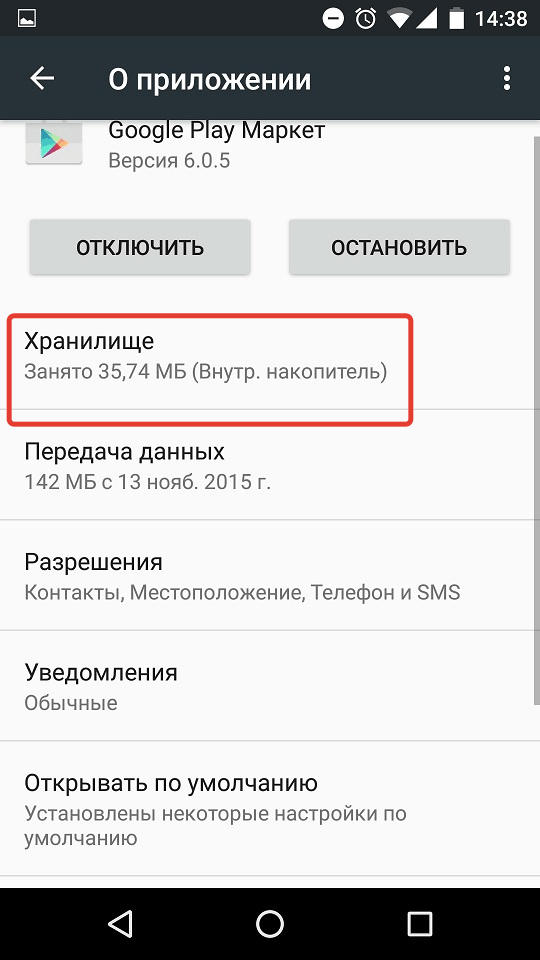



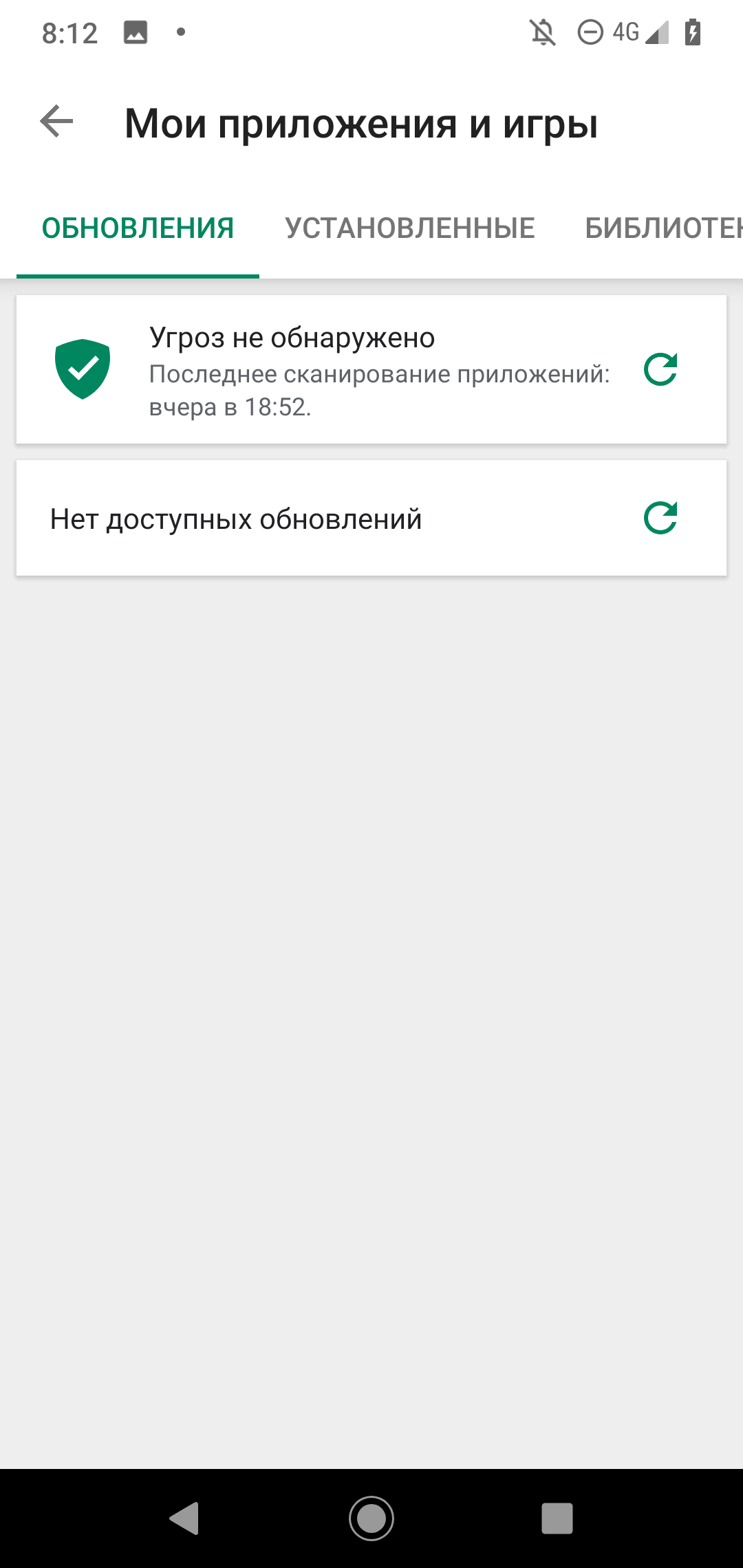
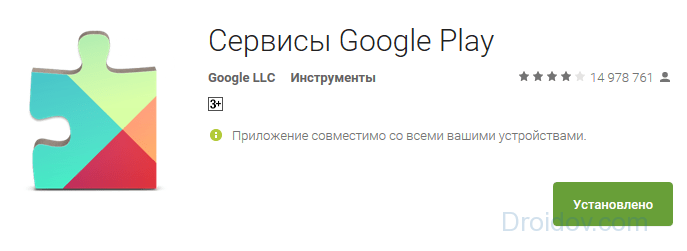 После сброса, чтобы восстановить удаленный Плей Маркет, нужно зайти сюда же, нажать на “Восстановление данных” . В следующем окне — снять галку с “Настройки” , а затем тапнуть на “Восстановить” .
После сброса, чтобы восстановить удаленный Плей Маркет, нужно зайти сюда же, нажать на “Восстановление данных” . В следующем окне — снять галку с “Настройки” , а затем тапнуть на “Восстановить” .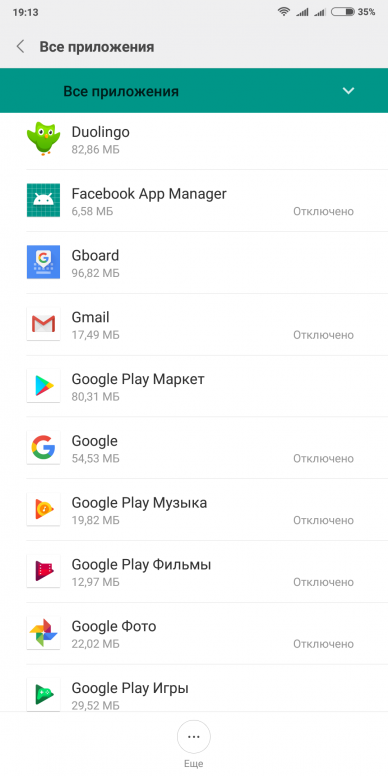
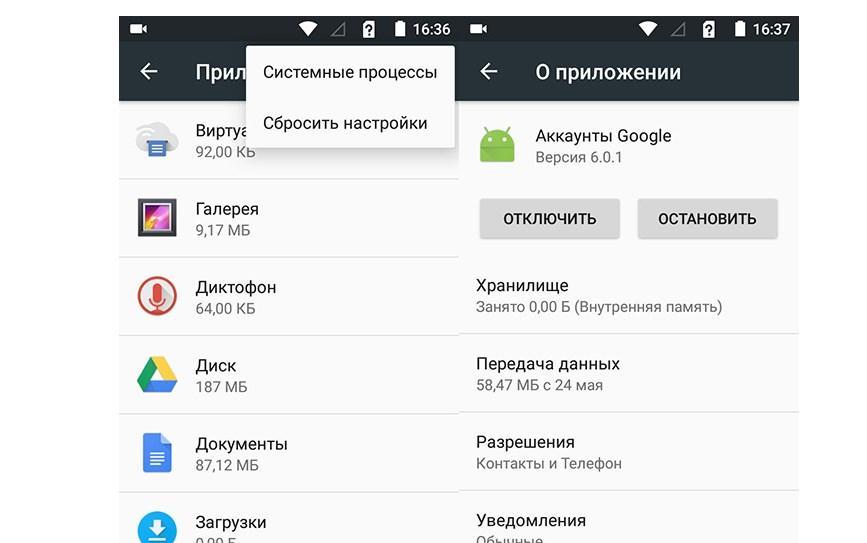


Ваш комментарий будет первым